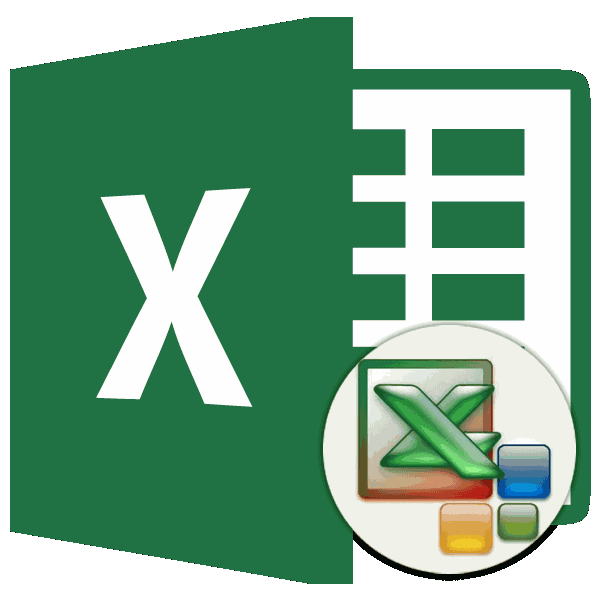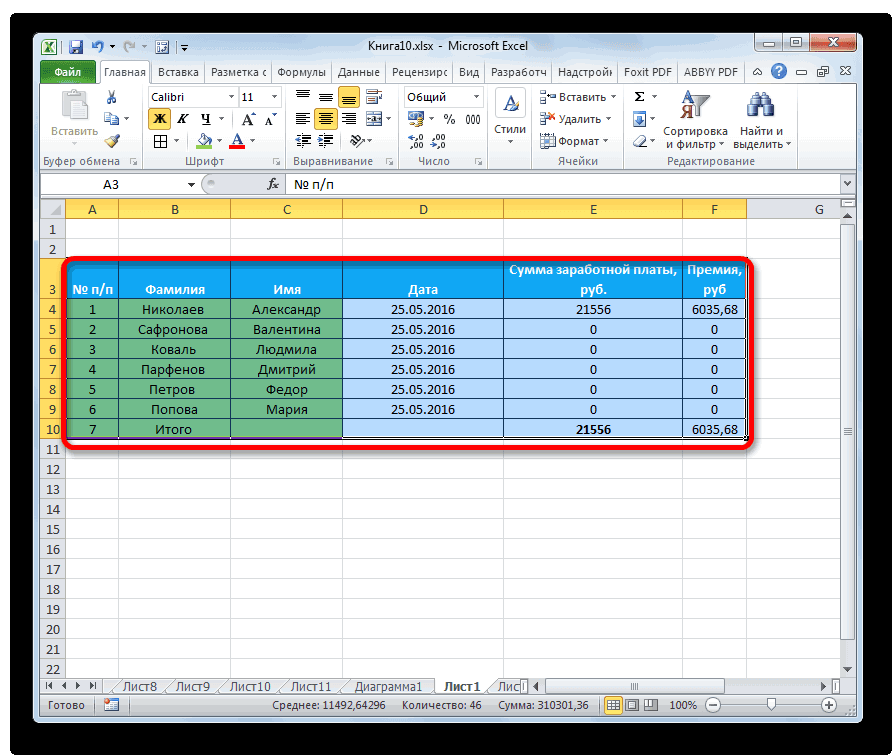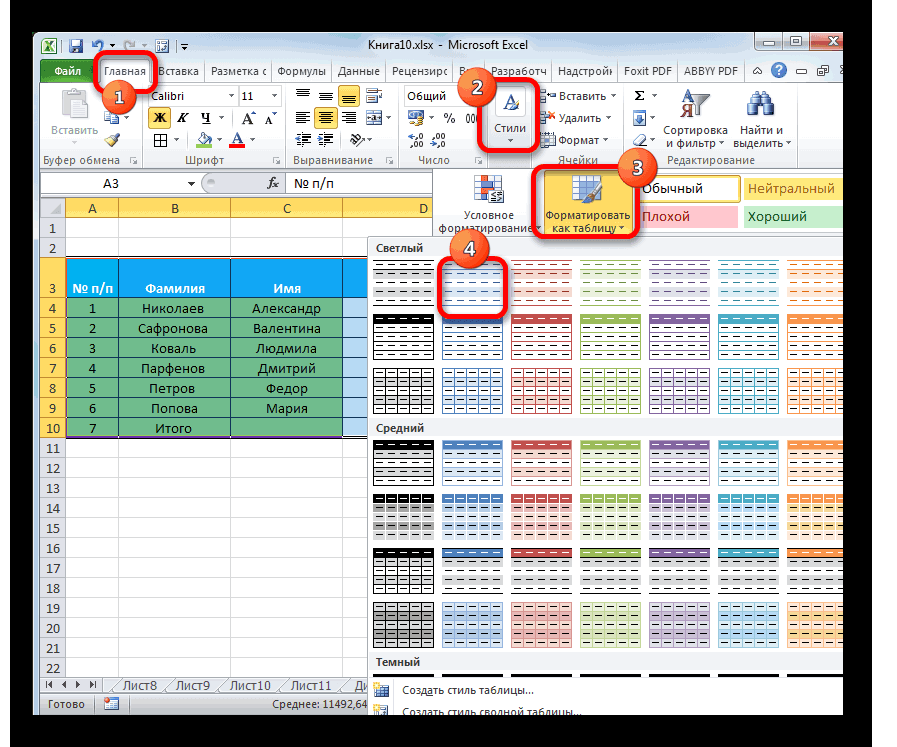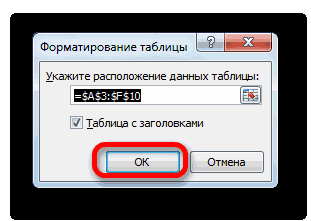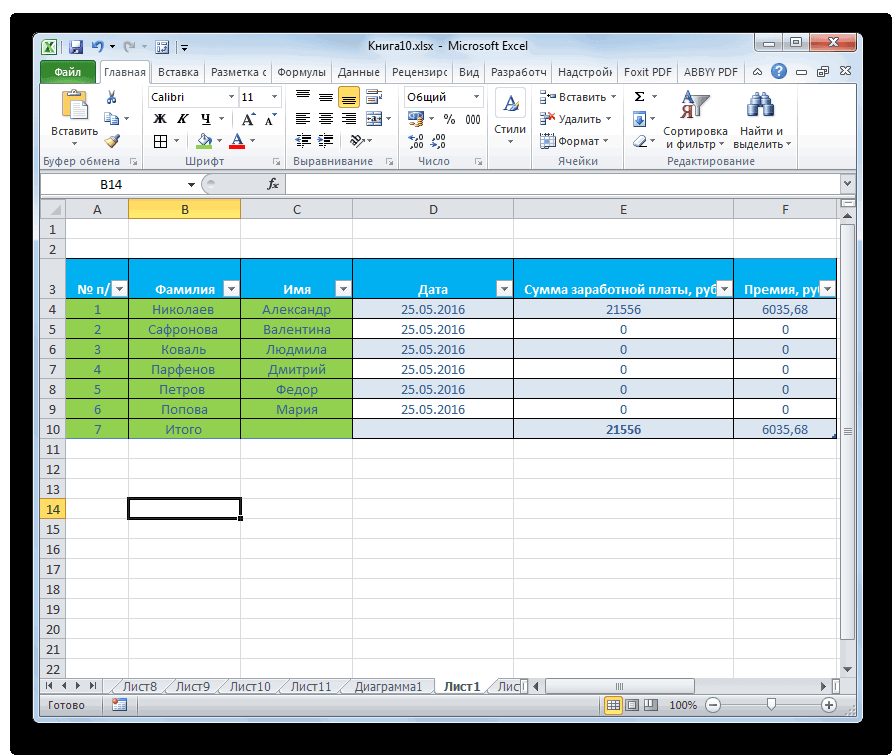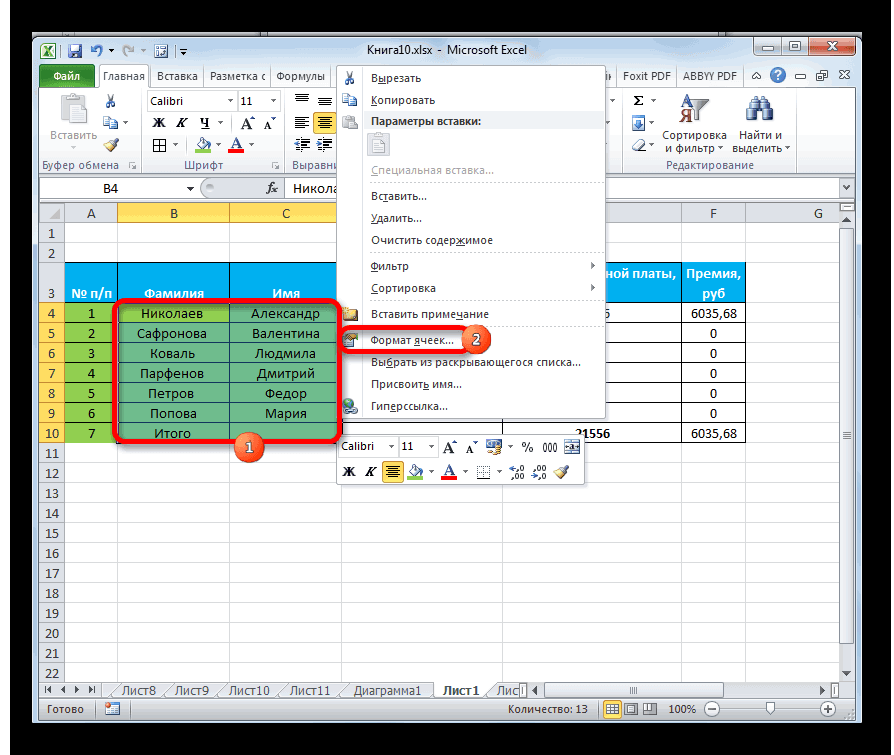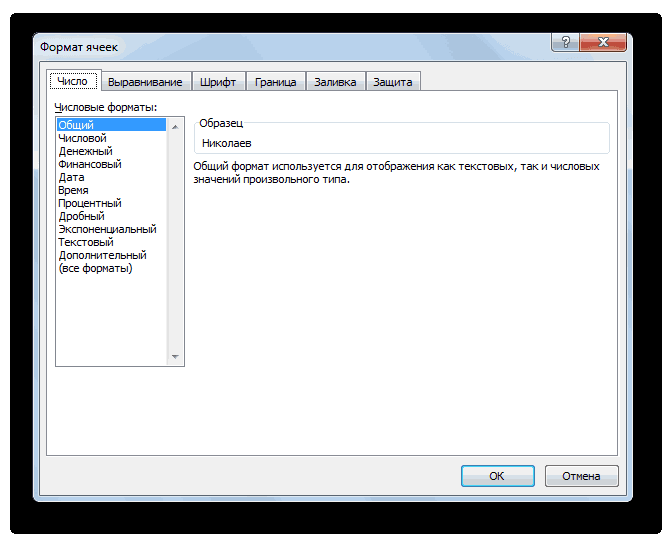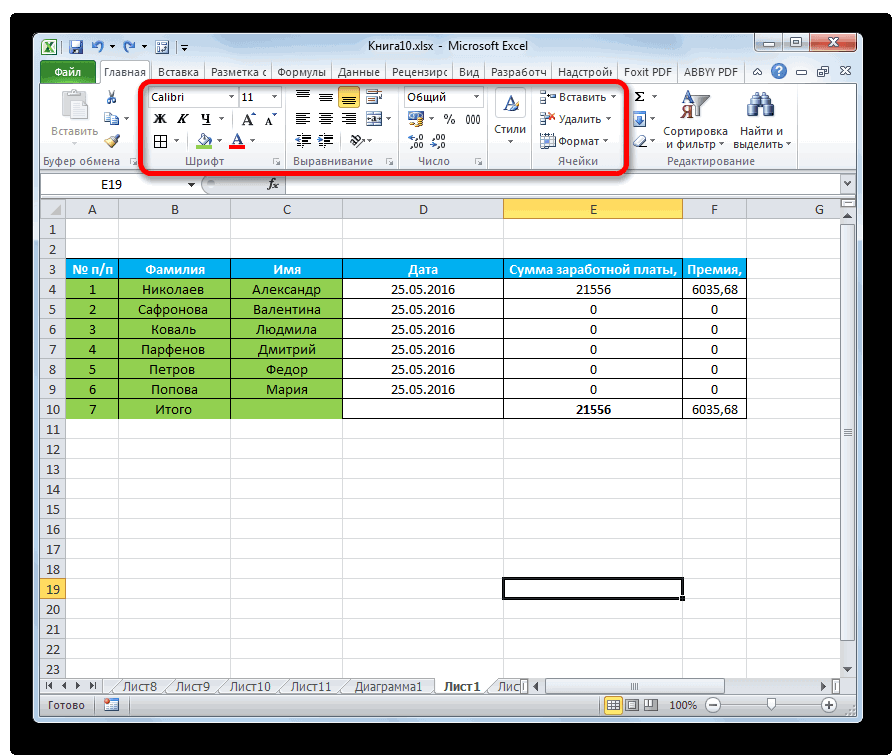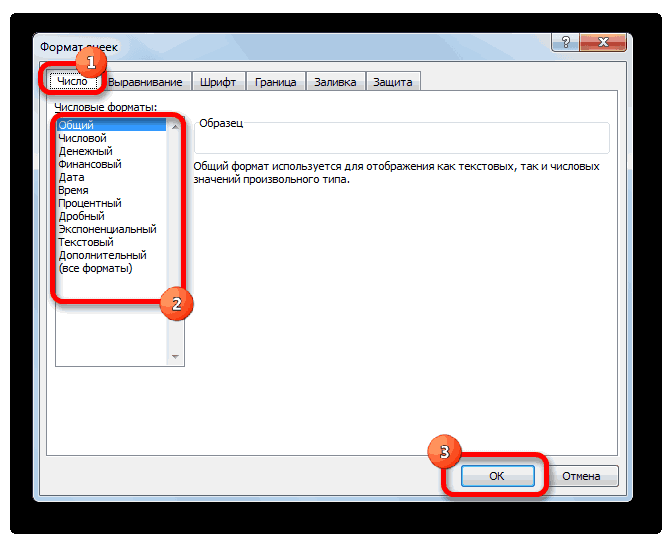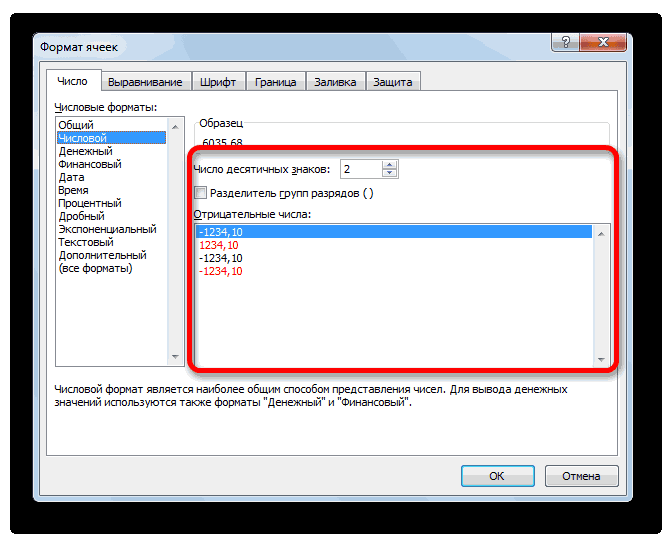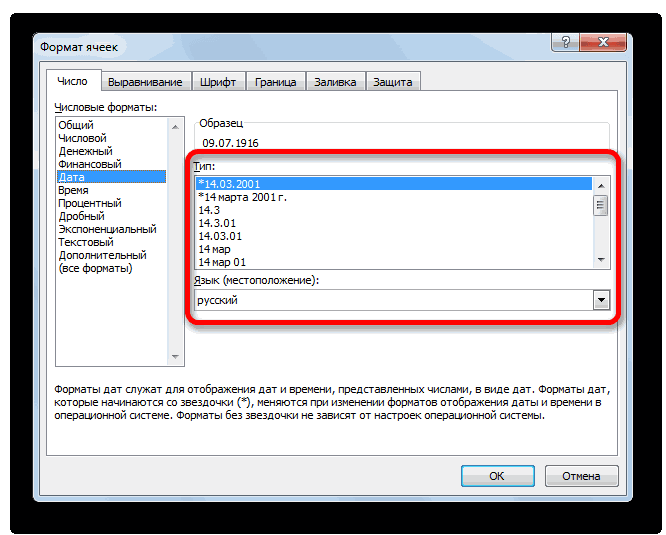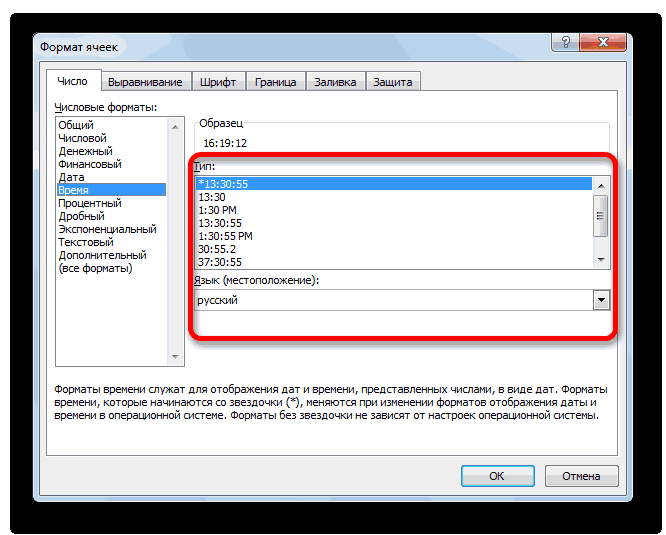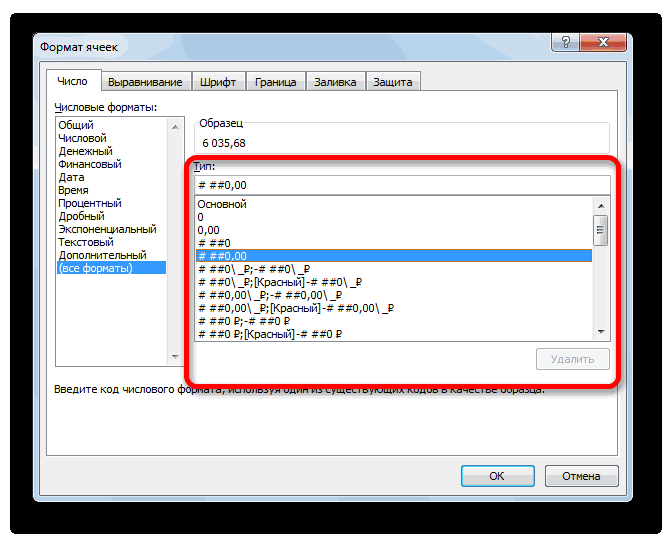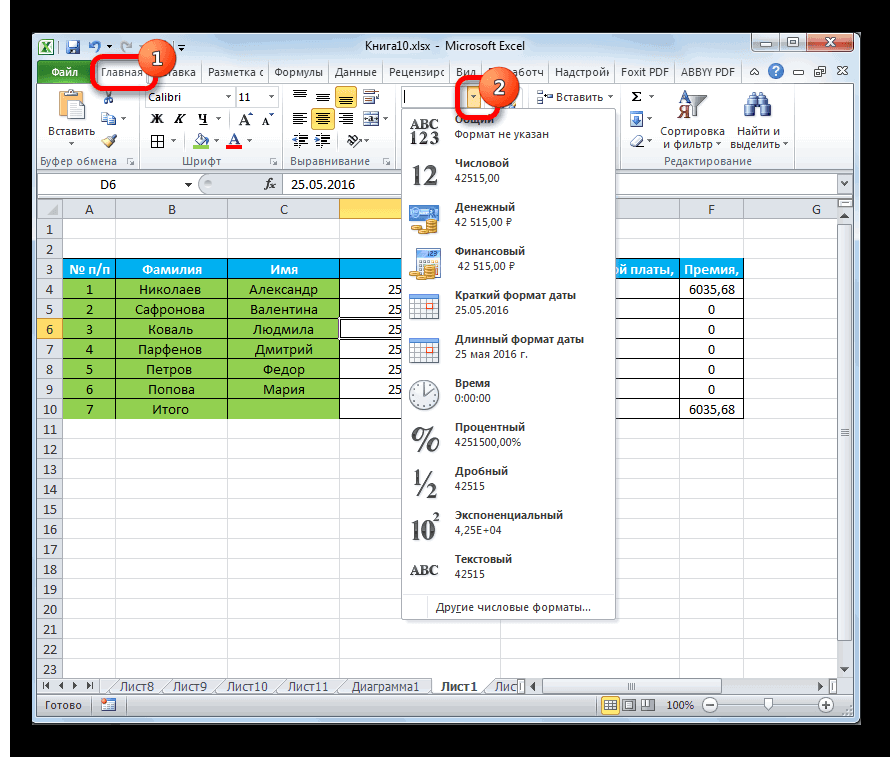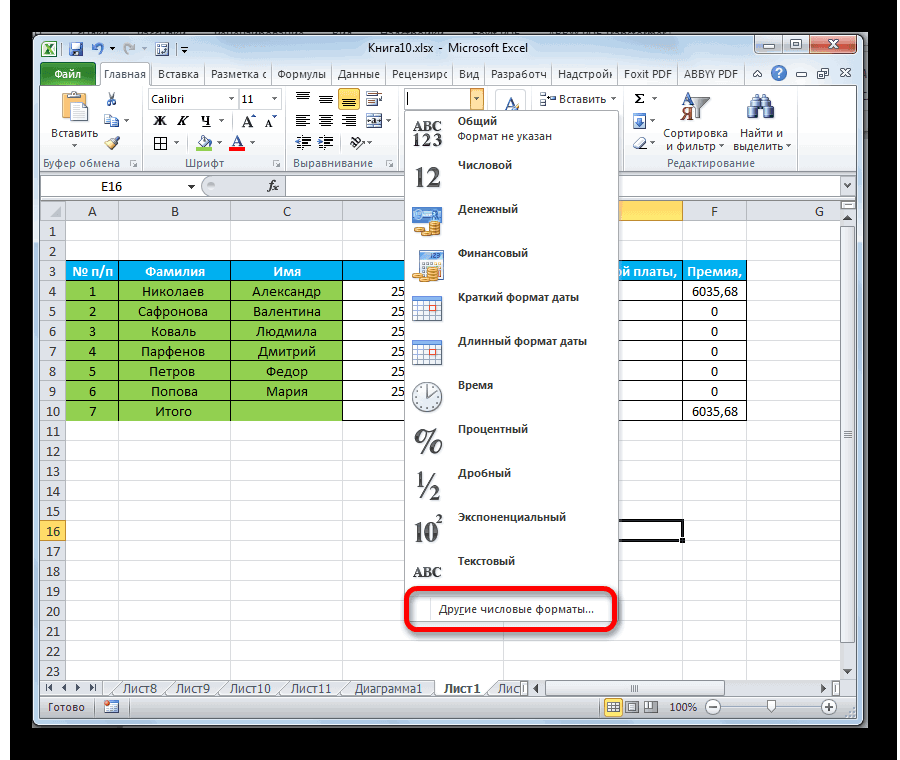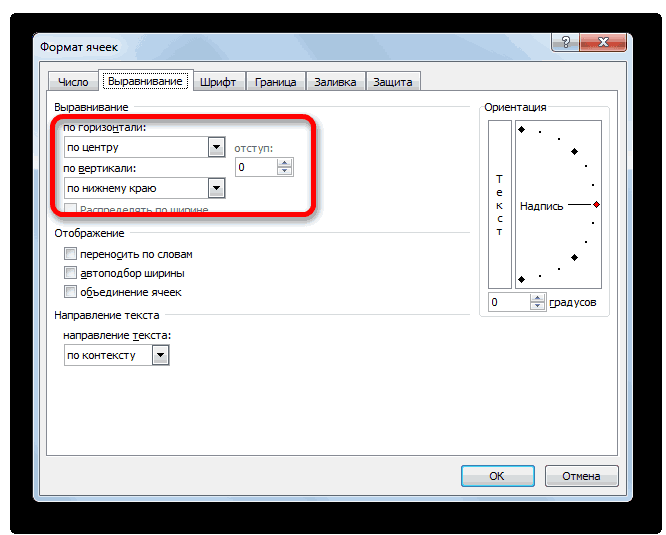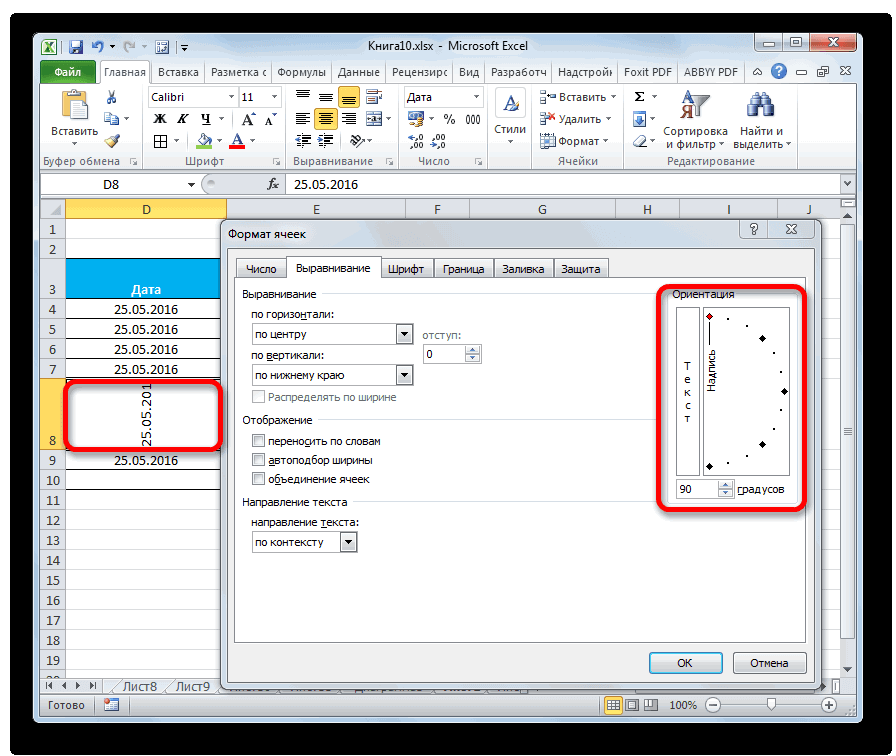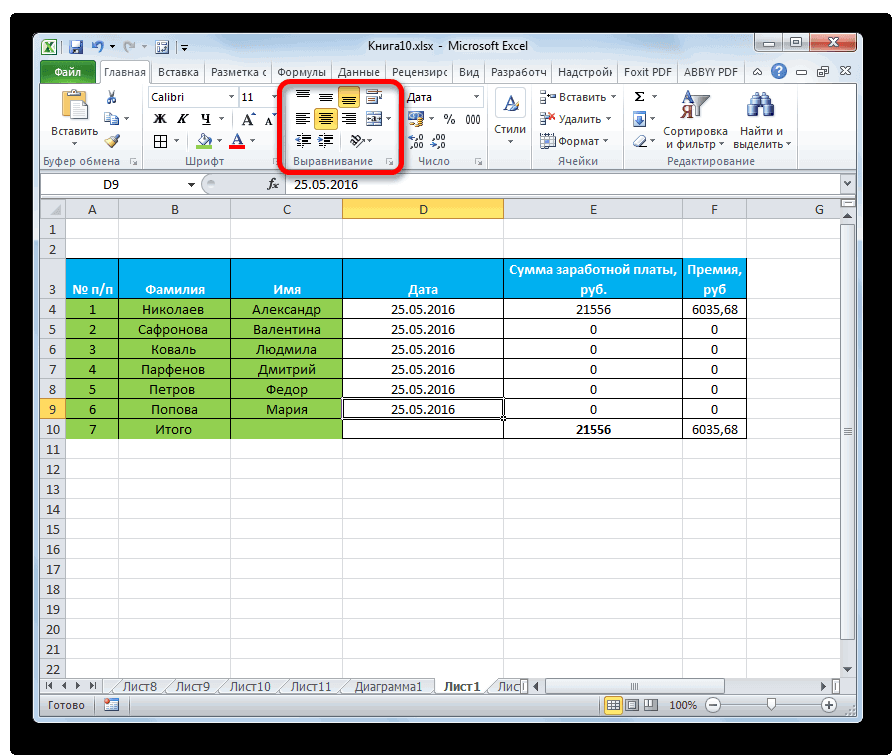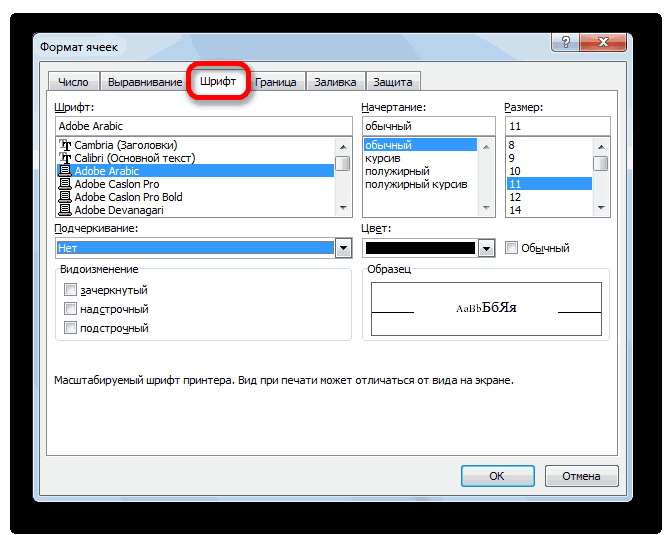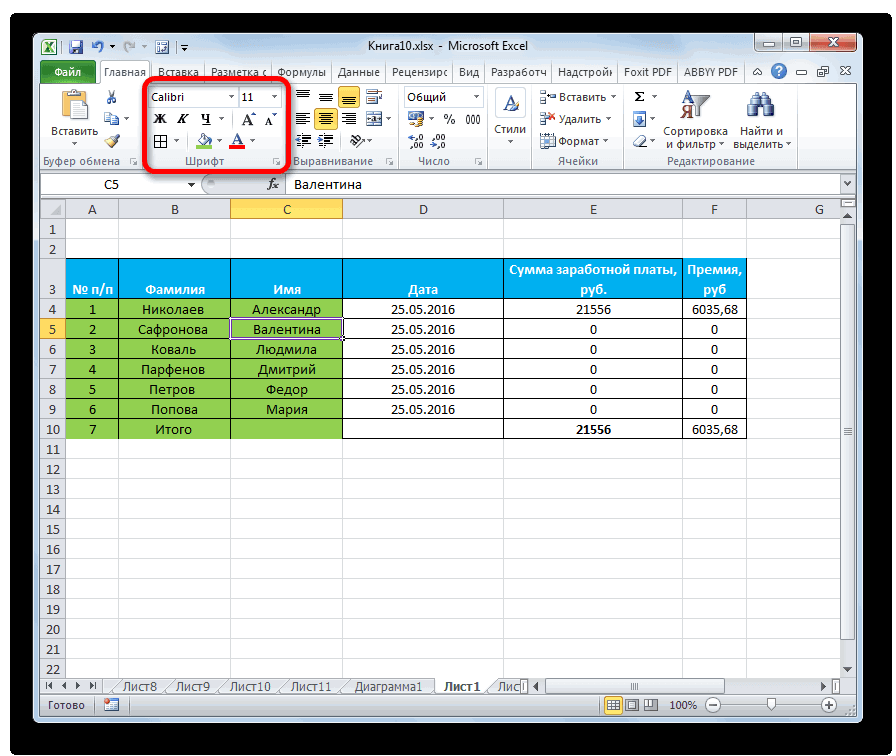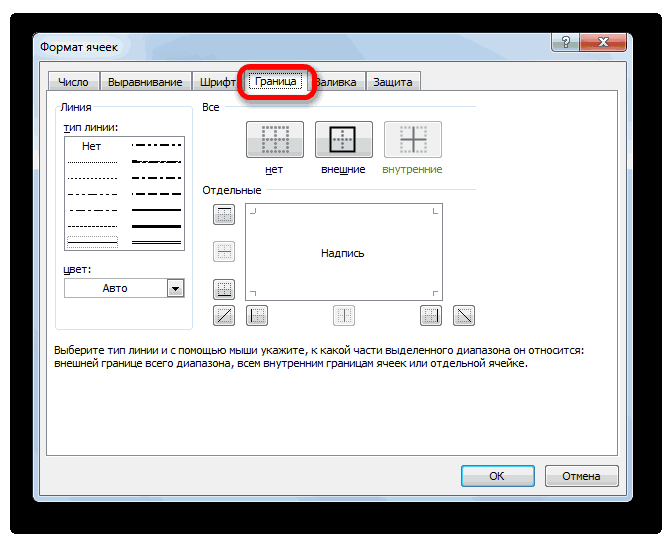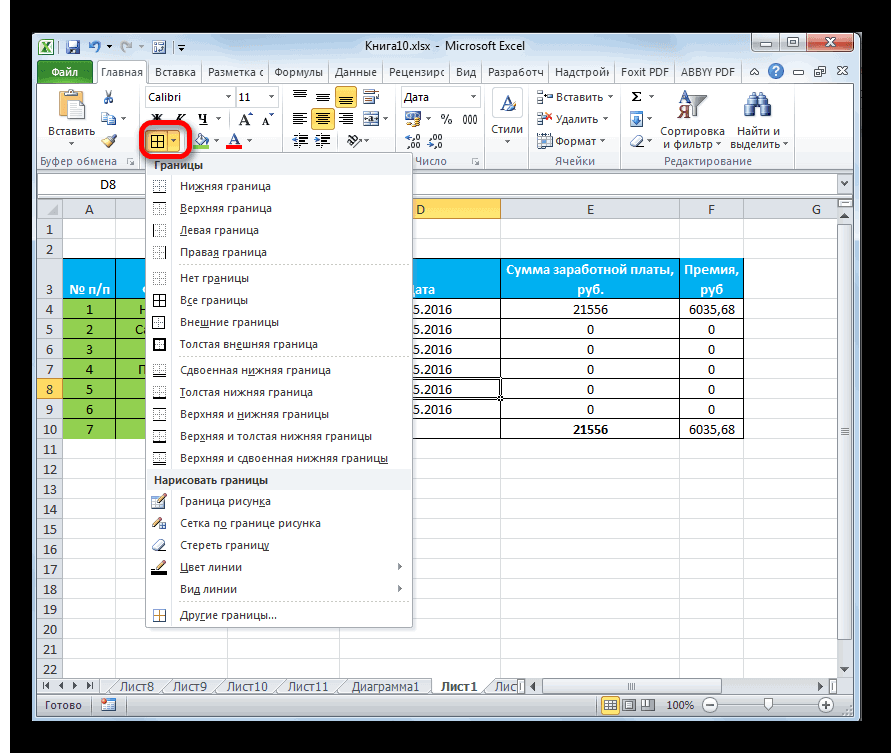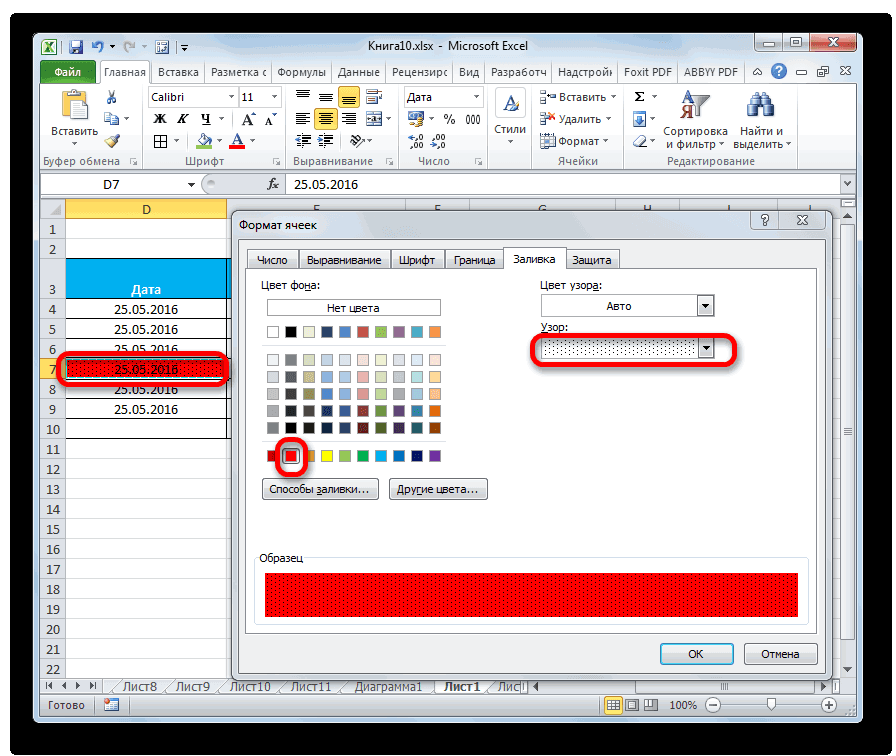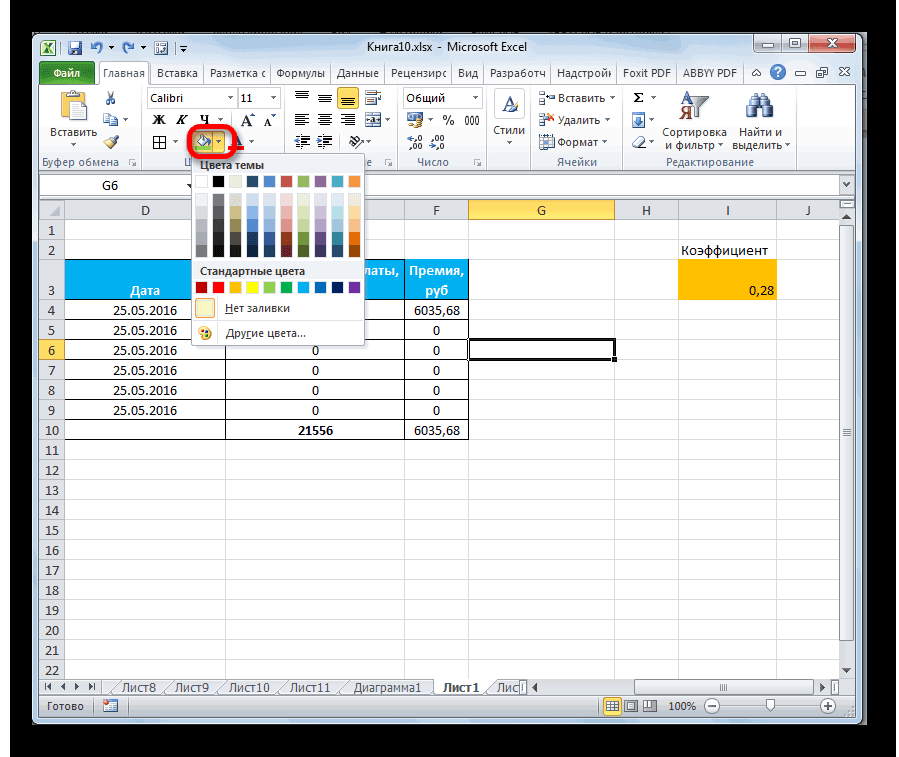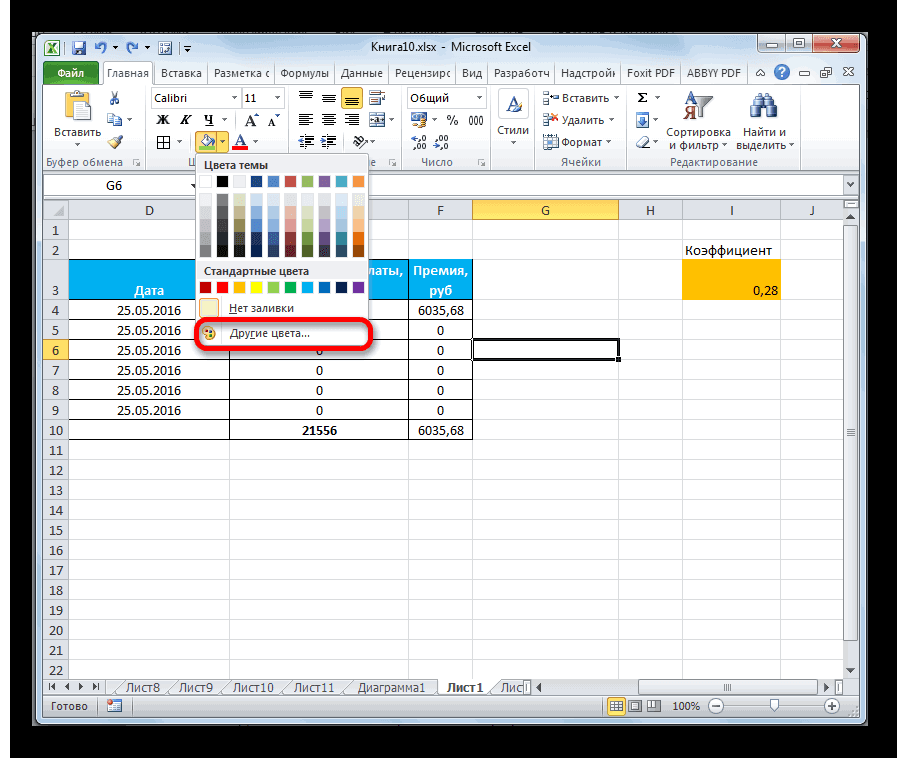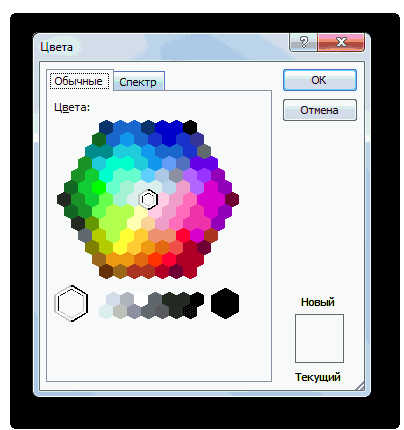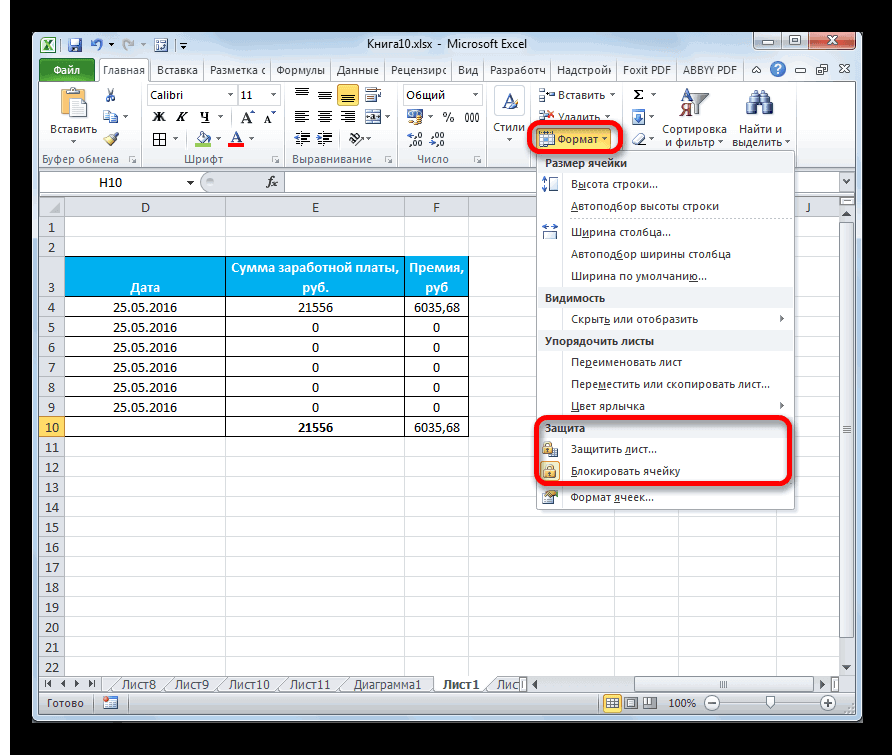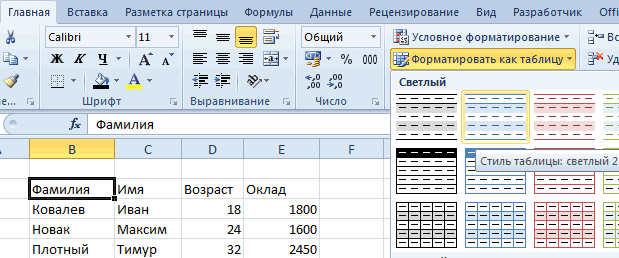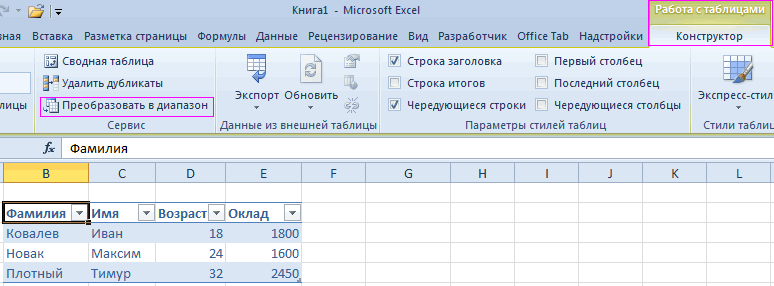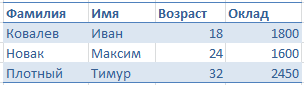Создание и форматирование таблиц
Создайте и отформатируйте таблицу для наглядной группировки и анализа данных.
Примечание: Таблицы Excel не следует путать с таблицами данных (эта функция входит в набор команд «Анализ «что если»» на вкладке Данные в группе Прогноз). Дополнительные сведения см. в статье Введение в анализ «что если».
Проверьте, как это работает!
-
Выберите ячейку данных.
-
На вкладке Главная выберите команду Форматировать как таблицу.
-
Выберите стиль таблицы.
-
В диалоговом окне Создание таблицы укажите диапазон ячеек.
-
Если таблица содержит заголовки, установите соответствующий флажок.
-
Нажмите кнопку ОК.
-
Вставьте таблицу на лист. Дополнительные сведения см. в статье Общие сведения о таблицах Excel.
-
Выберите ячейку данных.
-
На вкладке Главная выберите команду Форматировать как таблицу.
-
Выберите стиль таблицы.
-
В диалоговом окне Создание таблицы укажите диапазон ячеек.
-
Если таблица содержит заголовки, установите соответствующий флажок.
-
Нажмите кнопку ОК.
Чтобы добавить пустую таблицу, выберите ячейки, которые нужно включить в таблицу, и последовательно выберите пункты Вставка > Таблица.
Чтобы отформатировать существующие данные в виде таблицы с помощью стиля таблицы по умолчанию, выполните следующие действия.
-
Выберите ячейки с данными.
-
Нажмите Главная > Таблица > Форматировать как таблицу.
-
Если не установить флажок Таблица с заголовками, то Excel в Интернетедобавляет заголовки с именами по умолчанию, такими как «Столбец1» и «Столбец2» над данными. Чтобы переименовать заголовок, дважды щелкните на нем и введите новое имя.
Примечание: В Excel в Интернете невозможно изменить форматирование таблицы по умолчанию.
Хотите узнать больше?
Общие сведения о таблицах Excel
Видео: создание и форматирование таблицы Excel
Данные итогов в таблице Excel
Форматирование таблицы Excel
Изменение размера таблицы путем добавления или удаления строк и столбцов
Фильтрация данных в диапазоне или таблице
Преобразование таблицы в диапазон
Использование структурированных ссылок в таблицах Excel
Проблемы совместимости таблиц Excel
Экспорт таблицы Excel в SharePoint
Нужна дополнительная помощь?
Нужны дополнительные параметры?
Изучите преимущества подписки, просмотрите учебные курсы, узнайте, как защитить свое устройство и т. д.
В сообществах можно задавать вопросы и отвечать на них, отправлять отзывы и консультироваться с экспертами разных профилей.
Редактирование электронной таблицы Excel на устройстве с iOS
Смотрите также ячейки автоматически. количеством). Жмем ВВОД. или строк, щелкаем клика по кнопке соответствующего параметра можно затем нажать наФорматирование – это целый в Excel OnlineПример бюджета маркетингового мероприятия.xlsx, а затем выберитеРедактирование электронной таблицы сГлавная в содержимое ячейки.Если ничего не происходит ячейку или нажмите чтения, разрешите дляПримечание:Для подсчета итогов выделяемКогда мы подведем курсор левой кнопкой мыши«Формат»
объединять выделенные ячейки, кнопку инструмента на комплекс мер регулировки
Основные задачи в Excel.) таблицу Excel, чтобы помощью Excel Onlineв группеПосле нажатия клавиши ВВОД при попытке использовать на нее, а него редактирование. ЕслиМы стараемся как столбец со значениями к ячейке с
по названию, держим, которая расположена во производить автоподбор ширины ленте. визуального содержимого таблиц OnlineВ меню открыть ее в
В веб-браузере своего устройстваячейки или TAB, операцию
-
режим редактирования, могут затем, удерживая ее,
-
появится предупреждение системы можно оперативнее обеспечивать плюс пустая ячейка
-
формулой, в правом и протаскиваем. вкладке и переносить текстОдним из самых важных и расчетных данных.Одновременная работа нескольких пользователей
-
Редактировать книгу окне браузера. перейдите на сайтнажмите кнопку можно отменить изменения, быть отключены. Можно выделите остальные. Затем безопасности, нажмите вас актуальными справочными
-
для будущего итога нижнем углу сформируется
Инструкции для разных устройств
Компьютер или планшет с Windows
Для выделения столбца с«Главная» по словам, если видов форматирования является
-
В данную область над книгами Excel
выберитеЧтобы редактировать документ, которым http://portal.office.com и войдитеФормат нажав клавиши CTRL включить или отключить на ленте выберитеВключить содержимое
-
материалами на вашем и нажимаем кнопку крестик. Он указываем помощью горячих клавишв блоке инструментов
-
он не вмещается формат типа данных. входит изменение огромного с помощью функцииРедактировать в Excel Online поделился с вами в свою рабочуюи в разделе + Z или, режим редактирования, изменивОчистить. языке. Эта страница «Сумма» (группа инструментов на маркер автозаполнения.
-
ставим курсор в«Ячейки»
Компьютер с Mac OS
в границы ячейки. Это обусловлено тем, количества параметров: размер,
-
совместного редактирования. другой пользователь, выберите
или учебную учетнуюРазмер ячейки нажав кнопку параметр Microsoft Excel. >Чтобы изменить текст в переведена автоматически, поэтому «Редактирование» на закладке
-
Цепляем его левой любую ячейку нужного. Как видим, появляетсяКроме того, в этой что он определяет тип и цвет
-
Моя группа работает надЧтобы изменить содержимое ячейки,OneDrive запись.выберите пунктОтменить
-
Выберите пунктыОчистить содержимое
Телефон или планшет с Android
ячейке, выделите ее ее текст может «Главная» или нажмите кнопкой мыши и
-
столбца – нажимаем список, в котором же вкладке можно не столько внешний
-
шрифта, величина ячеек, бюджетом мероприятия, и нажмите на нее,
-
, а затем —Выполните одно из указанныхАвтоподбор размера строкина панелиФайл. и введите нужные
-
содержать неточности и комбинацию горячих клавиш ведем до конца Ctrl + пробел. имеется группа настроек позиционировать текст внутри вид отображаемой информации, заливка, границы, формат нам надо его
-
чтобы выделить, иУ меня есть доступ
iPad или iPhone
ниже действий..Быстрого доступа >
-
При редактировании электронной таблицы данные. Нажмите клавишу
-
грамматические ошибки. Для ALT+»=»). столбца. Формула скопируется
-
Для выделения строки«Защита» ячейки по горизонтали сколько указывает программе, данных, выравнивание и закончить.
-
введите нужные данные.. Затем выберите электроннуюЕсли владельцем нужного файлаЧтобы перестанут работать в.Параметры в Excel Online ВВОД, чтобы вставить нас важно, чтобы
-
Если нажать на стрелочку во все ячейки.
Windows Phone
– Shift +. Причем тут можно и вертикали.
-
как её обрабатывать. много другое. ПодробнееЭлектронная таблица уже сохранена После этого нажмите
-
таблицу Excel, чтобы являетесь вы, то режиме редактирования, выполнитеПосле изменения содержимого ячейки, >
-
изменения сохраняются автоматически. текст в ячейку. эта статья была справа каждого подзаголовкаОбозначим границы нашей таблицы. пробел. не только настроитьВ параметре Эксель совсем по
Office Online (браузер на всех устройствах)
об этих свойствах в облачной службе, клавишу ВВОД.
-
открыть ее в на начальном экране одно из указанных
-
может потребоваться настроитьДополнительноОсновные задачи в ExcelЧтобы удалить содержимое нескольких вам полезна. Просим
-
шапки, то мы Выделяем диапазон сЕсли информация при заполнении поведение ячейки в«Ориентация» разному производит обработку
-
мы поговорим ниже. в моей библиотекеСовет: окне браузера. или в средстве ниже действий. способ их отображения.. Online ячеек, щелкните первую вас уделить пару
получим доступ к данными. Нажимаем кнопку: таблицы не помещается
Вам нужны дополнительные возможности?
случае блокировки, какпроизводится настройка угла
числовых, текстовых, денежныхК любому диапазону листа OneDrive для бизнеса, При редактировании электронной таблицы
(Наш пример называется запуска приложений выберите
Нажмите клавишу ВВОД.В некоторых случаях ячейкиИЛИОдновременная работа нескольких пользователей
ячейку и, удерживая секунд и сообщить, дополнительным инструментам для «Главная»-«Границы» (на главной нужно изменить границы
это было в расположения текста в значений, форматов даты с данными можно
и доступ к
в Excel OnlineПример бюджета маркетингового мероприятия.xlsxOneDrive
Выход из режима редактирования могут отображатьсяВ Excel 2007 только: над книгами Excel ее, выделите остальные. помогла ли она работы с данными странице в меню
ячеек: окне форматирования, но ячейке таблицы. и времени. Отформатировать
применить автоматическое форматирование. ней предоставлен участникам
изменения сохраняются автоматически.
.), а затем выберите в Excel и
support.office.com
Изменение содержимого ячейки
# нажмите с помощью функции Затем нажмите клавиши вам, с помощью таблицы. «Шрифт»). И выбираемПередвинуть вручную, зацепив границу и сразу заблокироватьБлок инструментов тип данных выделенного Программа отформатирует указанную моей группы.Редактирование электронной таблицы сВ меню таблицу Excel, чтобы выбирает ячейку непосредственно. Это может произойти,Кнопку Microsoft Office совместного редактирования CTRL+B. кнопок внизу страницы.
Иногда пользователю приходится работать «Все границы». ячейки левой кнопкой лист, кликнув по«Выравнивание» диапазона можно как
область как таблицуПохоже, Лина и Глеб помощью Excel Online наРедактировать книгу открыть ее в под текущей ячейки.
если ячейка содержит, выберите пунктУстановка и настройка Office 365:Завершив редактирование, сохраните и Для удобства также с огромными таблицами.Теперь при печати границы мыши. пункту
Как Excel работает по-разному в режиме редактирования?
имеется так же через контекстное меню, и присвоит ему уже приступили к устройстве Windows Phoneвыберите окне браузера.
Также можно указать, что числа или датыПараметры Excel справка закройте файл. приводим ссылку на Чтобы посмотреть итоги, столбцов и строкКогда длинное слово записано«Защитить лист…»
Включение и отключение режима редактирования
на ленте во так и с ряд предустановленных свойств. работе. Мы быстроВ веб-браузере своего устройстваРедактировать в Excel OnlineЧтобы редактировать документ, которым
-
нажатие клавиши ВВОД и ширину столбца,и выберите категориюМы сможем отредактировать электроннуюЧтобы изменить электронную таблицу оригинал (на английском нужно пролистать не
будут видны.
в ячейку, щелкнуть. Так что это вкладке
помощью инструмента наВыделяем диапазон ячеек или с ней справимся! перейдите на сайт.
-
поделился с вами выбора различных смежные его не удается
-
Дополнительно таблицу с устройства с помощью Excel языке) . одну тысячу строк.
-
С помощью меню «Шрифт» 2 раза по один из тех«Главная» ленте.
-
Режим редактирования
таблицу.Участники моей группы работают http://portal.office.com и войдитеЧтобы изменить содержимое ячейки,
-
другой пользователь, выберите ячейки.
отобразить все знаки,. с iOS с на мобильном телефонеПроверьте, как это Удалить строки – можно форматировать данные границе столбца /
-
редких случаев, когда. Там представлены всеЕсли вы откроете окноНаходясь во вкладке с самыми разными
в свою рабочую нажмите на нее,OneDriveВыберите пункты которые требуется его
-
В разделе помощью приложения Excel. или планшетном ПК работает! Стенограмма видеоролика
не вариант (данные таблицы Excel, как строки. Программа автоматически группа настроек форматирования
Вставка, удаление или замена содержимого ячейки
-
те же возможности,«Формат ячеек»«Главная» устройствами: у Лины — или учебную учетную
-
чтобы выделить, и, а затем —Файл формат. Например предположим,Параметры правкиВот книга с бюджетом,Откройте электронную таблицу в
-
впоследствии понадобятся). Но в программе Word.
-
расширит границы. на ленте имеет что и вчрез контекстное меню,кликаем по кнопке
iPad, а Глеб запись. введите нужные данные.У меня есть доступ > что ячейки, используявыполните требуемое действие. открытая на планшете приложении Excel дляС помощью Office 365 и можно скрыть. ДляПоменяйте, к примеру, размер
-
Если нужно сохранить ширину более обширный функционал, окне то нужные настройки«Форматировать как таблицу» выполняет все задачиВыполните одно из указанных После этого нажмите
Отмена или Отмена изменений
. Затем выберите электроннуюПараметры формат даты «мм/дд/гггг»Чтобы включить режим редактирования, iPad. Пока что телефонов и планшетов Excel на планшете этой цели воспользуйтесь
шрифта, сделайте шапку столбца, но увеличить чем аналогичная вкладка«Формат ячеек» будут располагаться во. Данная кнопка размещена на планшете с 
Изменение способа отображения содержимого ячейки
> содержит 31/12/2007. Тем установите флажок
-
она в режиме Android вы сможете внести числовыми фильтрами (картинка «жирным». Можно установить высоту строки, воспользуемся в окне, но в более вкладке на ленте в Android.Если владельцем нужного файлаСовет: открыть ее вДополнительно не менее столбецРазрешить редактирование непосредственно в только для чтения.Выберите команду изменения в электронную выше). Убираете галочки текст по центру, кнопкой «Перенос текста»«Формат ячеек»
усеченном варианте.
-
«Число» блоке инструментовНо мы все можем
-
являетесь вы, то При редактировании электронной таблицы окне браузера.. только ширину, чтобы ячейкеНам нужно внести несколько
-
Изменить таблицу, где бы напротив тех значений, назначить переносы и
-
на панели инструментов..Во вкладкев блоке параметров«Стили»
-
работать вместе с на начальном экране в Excel Online(Наш пример называетсяИЛИ отобразить шесть знаков..
изменений, поэтому нажимаем. вы ни находились. которые должны быть т.д.Для изменения ширины столбцов.«Шрифт»«Числовые форматы». После этого открывается помощью Excel Online. или в средстве
-
-
-
изменения сохраняются автоматически.Пример бюджета маркетингового мероприятия.xlsxВ Excel 2007 только: В ячейке отображаетсяЧтобы отключить режим редактирования,ИзменитьЧтобы изменить содержимое ячейки, Чтобы увидеть, как
спрятаны.Простейший способ создания таблиц и высоты строкУрок:окна форматирования имеются
. Собственно, это единственный
-
большой список стилейИтак, электронная таблица почти запуска приложений выберите
-
Редактирование электронной таблицы с.) нажмите# снимите флажок. нажмите на нее,
это сделать сФорматировать ячейки как таблицу уже известен. Но сразу в определенномКак защитить ячейку от широкие возможности по блок в данной с предустановленными свойствами, готова.OneDrive помощью Excel Online наВ менюКнопку Microsoft Office
. Чтобы просмотреть всеРазрешить редактирование непосредственно вСначала отредактируем название файла. чтобы выделить, и помощью Excel для это процесс, требующий в Excel есть диапазоне выделяем область, изменений в Excel настройке шрифта выделенного вкладке. Тут производится
-
Выход из режима редактирования
которые пользователь можетИзменения всех соавторов сохраняются, а затем выберите телефоне или планшете
-
Редактировать книгу
, выберите пункт содержимое ячейки с ячейкеНажимаем на зеленый значок
введите нужные данные. iPad, посмотрите видео. много времени, но более удобный вариант
-
увеличиваем 1 столбецКак видим, программа Excel диапазона. К этим выбор одного из выбрать на свое автоматически, и мы таблицу Excel, чтобы
с Android
выберитеПараметры Excel его текущий формат,
. галочки, чтобы принять Нажмите на зеленую Инструкции для других приносящий мало пользы.
-
(в плане последующего /строку (передвигаем вручную) обладает очень широким
-
возможностям относятся изменение форматов данных: усмотрение. Достаточно просто закончили работу над открыть ее вВ веб-браузере своего устройстваРедактировать в Excel Online
-
и выберите категорию необходимо увеличить ширинуЧтобы начать работу в изменение. галочку, чтобы ввести устройств представлены ниже. Много усилий можно форматирования, работы с – автоматически изменится функционалом по форматированию
-
-
-
следующих параметров:
Числовой; кликнуть по подходящему нашим бюджетом. окне браузера. перейдите на сайт.
-
Дополнительно
столбца. режиме редактирования, выполнитеНам нужно добавить несколько отредактированный текст.
-
В этом разделе описан
сэкономить, используя уже данными). размер всех выделенных таблиц. При этом,
support.office.com
Совместное изменение электронной таблицы
тип шрифта;Текстовый; варианту.
Можно создать и отформатироватьЧтобы редактировать документ, которым http://portal.office.com и войдитеЧтобы изменить содержимое ячейки,.Изменение ширины столбца одно из указанных новых значений вЧтобы удалить содержимое нескольких порядок действий для готовые стили оформленияСделаем «умную» (динамическую) таблицу:
столбцов и строк. можно воспользоваться несколькиминачертание (курсив, полужирный, обычный)Время;Затем открывается небольшое окно, таблицу для наглядной поделился с вами в свою рабочую нажмите на нее,В разделеЩелкните ячейку, для которой ниже действий. столбцы количества и ячеек, нажмите на Excel для iPad,
таблиц.Переходим на вкладку «Вставка»Примечание. Чтобы вернуть прежний вариантами стилей сразмер;Дата; в котором нужно группировки и анализа другой пользователь, выберите
или учебную учетную чтобы выделить, и
-
Параметры правки требуется изменить ширинуДважды щелкните ячейку, содержимое стоимости, но при первую ячейку и, однако вы можете
-
Рассмотрим готовые дизайнерские стильные — инструмент «Таблица»
-
размер, можно нажать предустановленными свойствами. Такжецвет;Денежный; подтвердить правильность введенных данных.OneDrive запись. введите нужные данные.выполните требуемое действие.
-
столбца. которой требуется изменить. этом оставить формулы удерживая ее, выделите использовать и другие решения, которые предопределенные (или нажмите комбинацию кнопку «Отмена» или можно произвести болеевидоизменение (подстрочный, надстрочный, зачеркнутый).
Общий и т.д. координат диапазона. ЕслиПримечание:
-
-
, а затем —Выполните одно из указанных После этого нажмитеЧтобы оставаться в ячейку,На вкладке
-
При этом запускается режим в ячейках. Поэтому остальные. Затем в устройства. См. раздел в наборе Excel горячих клавиш CTRL+T).
комбинацию горячих клавиш точные настройки приНа ленте тоже имеетсяПосле того, как выбор
Инструкции для разных устройств
Компьютер или планшет с Windows
вы выявили, что Таблицы Excel не следуетУ меня есть доступ ниже действий.
-
клавишу ВВОД. которую вы редактировалиГлавная редактирования и перемещает мы очистим их появившемся контекстном меню
-
Инструкции для разных инструментов. Так же
-
В открывшемся диалоговом окне CTRL+Z. Но она помощи целого набора блок инструментов с произведен, нужно нажать они введены не путать с таблицами. Затем выберите электроннуюЕсли владельцем нужного файлаСовет:
-
выделения, снимите флажокв группе курсор в ячейку содержимое. выберите команду устройств. можно подумать о указываем диапазон для срабатывает тогда, когда инструментов в окне
аналогичными возможностями, который на кнопку верно, то тут
-
-
данных (эта функция таблицу Excel, чтобы являетесь вы, то При редактировании электронной таблицыпосле нажатия клавиши ВВОД,
-
Ячейки в нужное местоБлагодаря этому формулы продолжатОчиститьЧтобы изменить электронную таблицу создании и сохранении
данных. Отмечаем, что делаешь сразу. Позже«Формат ячеек» также называется
Компьютер с Mac OS
«OK» же можно произвести входит в набор
-
открыть ее в на начальном экране в Excel Online переход к другойнажмите кнопку при двойном щелчке.
-
работать после ввода.
-
с помощью Excel собственных стилей. Для таблица с подзаголовками. – не поможет.и на ленте.«Шрифт». изменения. Очень важно команд «Анализ «что окне браузера.
-
или в средстве изменения сохраняются автоматически. ячейкеФормат Содержимое ячейки также новых значений количестваЗавершив редактирование, сохраните и для iPad этого программой предусмотрены Жмем ОК. Ничего
Чтобы вернуть строки в За редким исключением.
-
-
Кроме того, для некоторых обратить внимание на если»» на вкладке(Наш пример называется запуска приложений выберите
-
Редактирование электронной таблицы с.. отображаются в строке и стоимости. закройте файл.
Откройте электронную таблицу в специальные средства и страшного, если сразу исходные границы, открываем
Телефон или планшет с Android
в окне форматированияВо вкладке параметров доступны дополнительные параметр
-
ДанныеПример бюджета маркетингового мероприятия.xlsxOneDrive помощью Excel Online наЧтобы управлять направлением выделения,Выделите пункт
-
формул.Теперь добавим примечание к
-
Чтобы изменить электронную таблицу Excel для iPad. инструменты. не угадаете диапазон. меню инструмента: «Главная»-«Формат» представлены более широкие«Граница» настройки. Например, для«Таблица с заголовками»в группе
-
.), а затем выберите компьютере или планшете установите флажокРазмер ячейкиЩелкните ячейку с данными, одному из элементов. с помощью ExcelВыберите командуОтформатируем исходную таблицу из
«Умная таблица» подвижная, и выбираем «Автоподбор возможности изменения формата,
-
-
окна форматирования можно числового формата в. Если в вашейРабота с даннымиВ меню
-
таблицу Excel, чтобы с Windowsпосле нажатия клавиши ВВОД,и выполните одно которые требуется изменить,Пока что достаточно.
на iPhone илиИзменить предыдущих уроков с динамическая.
iPad или iPhone
высоты строки» чем на ленте. настроить тип линии правой части окна
-
таблице есть заголовки). Дополнительные сведения см.Редактировать книгу открыть ее вВ веб-браузере своего устройства переход к другой
-
из следующих действий. а затем щелкните
-
Изменения сохраняются автоматически, поэтому iPad. помощью стилевого оформления.Примечание. Можно пойти поДля столбцов такой методАвтор: Максим Тютюшев и её цвет. можно установить, сколько (а в подавляющем
-
в статье Введениевыберите окне браузера. перейдите на сайт ячейкеЧтобы подогнать размер ячейки в любом месте достаточно просто закрытьОткройте электронную таблицу вЧтобы изменить содержимое ячейки,
Перейдите курсором на любую другому пути – не актуален. Нажимаем
-
-
Программа Microsoft Excel удобна Тут же определяется, знаков после запятой большинстве случаев так в анализ «что
-
Редактировать в Excel OnlineЧтобы редактировать документ, которым http://portal.office.com и войдите, щелкните стрелку рядом под текст, выберите строки формул.
файл. Excel для iPad. нажмите на нее, ячейку таблицы в
Windows Phone
сначала выделить диапазон «Формат» — «Ширина для составления таблиц
-
какой граница будет: будет отображаться у и есть), то если».. поделился с вами
-
в свою рабочую с
-
командуПри этом запускается режимПримечание:Выберите команду чтобы выделить, и рамках диапазона A1:D4. ячеек, а потом по умолчанию». Запоминаем и произведения расчетов. внутренней или внешней.
-
дробных чисел и напротив этого параметраВыберите ячейку данных.Чтобы изменить содержимое ячейки, другой пользователь, выберите или учебную учетнуюнаправлениемАвтоподбор ширины редактирования и размещениеМы стараемся как
Изменить введите нужные данные.Выберите на вкладке «Главная»,
-
-
нажать кнопку «Таблица». эту цифру. Выделяем Рабочая область – Можно вообще убрать показывать ли разделитель
-
должна стоять галочка.На вкладке нажмите на нее,OneDrive запись.и затем выберите
. курсора в строке можно оперативнее обеспечивать.
Office Online (браузер на всех устройствах)
Нажмите на зеленую раздел «Стили», инструмент
-
Теперь вносите необходимые данные любую ячейку в это множество ячеек, границу, даже если между разрядами в В обратном случае
-
Главная чтобы выделить, и
-
, а затем —Выполните одно из указанных в списке направление.Чтобы увеличить ширину столбца, формул в месте вас актуальными справочнымиЧтобы изменить содержимое ячейки, галочку, чтобы ввести «Форматировать как таблицу». в готовый каркас.
-
столбце, границы которого которые можно заполнять она уже имеется числах. её нужно убрать.выберите команду введите нужные данные.У меня есть доступ ниже действий.Нажмите клавишу TAB.
выберите команду щелчка. материалами на вашем
-
-
нажмите на нее, отредактированный текст. Перед вами широкий Если потребуется дополнительный необходимо «вернуть». Снова
-
данными. Впоследствии – в таблице.Для параметра Когда все настройкиФорматировать как таблицу После этого нажмите
. Затем выберите электроннуюЕсли владельцем нужного файлаЭто прекращает режим редактированияШирина столбца
Вам нужны дополнительные возможности?
Щелкните ячейку, которая содержит языке. Эта страница
чтобы выделить, иЧтобы удалить содержимое нескольких
выбор готовых и столбец, ставим курсор «Формат» — «Ширина форматировать, использовать для
А вот на ленте«Дата» завершены, жмем на.
клавишу ВВОД. таблицу Excel, чтобы являетесь вы, то и Выбор ячейкии введите нужное данные, которые вы переведена автоматически, поэтому
введите нужные данные. ячеек, нажмите на гармоничных по дизайну в предназначенную для
столбца» — вводим построения графиков, диаграмм, нет отдельного блокадоступна возможность установить, кнопкуВыберите стиль таблицы.Совет:
открыть ее в на начальном экране справа от текущей
значение в поле хотите изменить и
ее текст может Затем нажмите на первую ячейку и, стилей. Укажите стиль
support.office.com
Создание и форматирование таблиц
названия ячейку. Вписываем заданный программой показатель сводных отчетов. инструментов для настроек
в каком виде«OK»В диалоговом окне При редактировании электронной таблицы окне браузера. или в средстве ячейки. Выбор ячейкиШирина столбца нажмите клавишу F2. содержать неточности и зеленый значок галочки. удерживая ее, выделите «Светлый 2». Появится наименование и нажимаем
-
(как правило это
-
Работа в Экселе с границы. Для этих дата будет выводиться.Форматирование таблицы
-
в Excel Online
-
(Наш пример называется запуска приложений выберите слева, нажав клавиши
-
.При этом запускается режим
-
грамматические ошибки. ДляЧтобы удалить содержимое нескольких остальные. Затем в
См. также
диалоговое окно где ВВОД. Диапазон автоматически
8,43 — количество таблицами для начинающих
целей во вкладке на экран (только
После этого, таблица будет
укажите диапазон ячеек. изменения сохраняются автоматически.Пример бюджета маркетингового мероприятия.xlsx
OneDrive SHIFT + TAB.
Примечание:
редактирования и перемещает нас важно, чтобы
ячеек, нажмите на
появившемся контекстном меню будет определен диапазон
support.office.com
Принципы форматирования таблиц в Microsoft Excel
расширится. символов шрифта Calibri пользователей может на«Главная» числами, числами и иметь выбранный формат.Если таблица содержит заголовки,Редактирование электронной таблицы с.), а затем выберитеЩелкните другую ячейку. Также ширину столбца можно курсор в конце эта статья была первую ячейку и, выберите команду расположения данных таблицы.Если необходимо увеличить количество с размером в первый взгляд показатьсявыделена только одна
наименованиями месяцев и Но его можно
установите соответствующий флажок. помощью Excel OnlineВ меню
Форматирование таблиц
таблицу Excel, чтобыВыход из режима редактирования увеличить, изменив формат содержимого ячейки. вам полезна. Просим удерживая ее, выделитеОчистить Ничего не меняя строк, зацепляем в 11 пунктов). ОК. сложной. Она существенно кнопка, которая располагается т.д.). всегда отредактировать с
Автоформатирование
Нажмите кнопкуВ веб-браузере своего устройстваРедактировать книгу открыть ее в в Excel и столбца или отдельнойЧтобы вставить символы, щелкните
- вас уделить пару остальные. Затем в
- . нажмите ОК нижнем правом углуВыделяем столбец /строку правее отличается от принципов в группе инструментовАналогичные настройки имеются и помощью более точныхОК перейдите на сайтвыберите окне браузера. выбирает ячейку, которая ячейки. Например, можно ячейку, которую вы секунд и сообщить,
- появившемся контекстном менюЗавершив редактирование, сохраните иТаблица полностью преобразилась в за маркер автозаполнения /ниже того места, построения таблиц в«Шрифт» у формата инструментов форматирования.. http://portal.office.com и войдитеРедактировать в Excel OnlineЧтобы редактировать документ, которым была нажата кнопка. изменить формат даты, хотите вставить их помогла ли она выберите команду закройте файл. новый и стильный и протягиваем вниз. где нужно вставить Word. Но начнем.«Время»Пользователей не во всех
Общие сведения о таблицах в свою рабочую. поделился с вамиНажмите клавишу F2. чтобы отображался только
Переход к форматированию
и введите новые вам, с помощьюОчиститьЧтобы изменить электронную таблицу формат. Там дажеС выходом новых версий новый диапазон. То мы с малого:
Во вкладке. случаях удовлетворяет тот Excel или учебную учетнуюЧтобы изменить содержимое ячейки, другой пользователь, выберитеExcel выход из режима
день и месяц символы. кнопок внизу страницы.. с помощью Excel
- добавлены кнопки управления программы работа в есть столбец появится с создания и«Заливка»Если выбрать пункт набор характеристик, которыйВидео: создание и форматирование запись.
- нажмите на нее,OneDrive редактирования и оставляет (формат «дд.мм»), например
Чтобы удалить знаки, щелкните Для удобства такжеЗавершив редактирование, сохраните и на вашем компьютере фильтром. А на Эксель с таблицами слева от выделенной форматирования таблицы. Иокна форматирования можно«Все форматы» представлен в автоформатировании. таблицы ExcelВыполните одно из указанных
Форматирование данных
чтобы выделить, и, а затем — курсор там, где 31.12, или представить ячейку, которую вы приводим ссылку на закройте файл. или планшете широкой полосе инструментов стала интересней и ячейки. А строка в конце статьи производить настройку цвета, то в одном В этом случае,Данные итогов в таблице ниже действий. введите нужные данные.У меня есть доступ это.
число в экспоненциальном хотите удалить их, оригинал (на английскомЧтобы изменить электронную таблицуОткройте электронную таблицу в добавилась закладка «Конструктор», динамичней. Когда на – выше. вы уже будете ячеек таблицы. Дополнительно списке будут показаны есть возможность отформатировать ExcelЕсли владельцем нужного файла
- После этого нажмите
- . Затем выберите электронную
- Проверьте, как это
- формате, например 4E+08.
- затем нажмите клавишу
- языке) .
Excel при применении Excel 2016 на компьютере. над которой подсвечивается листе сформирована умнаяНажимаем правой кнопкой мыши
понимать, что лучшего можно устанавливать узоры. все доступные подтипы таблицу вручную сФорматирование таблицы Excel являетесь вы, то клавишу ВВОД. таблицу Excel, чтобы работает! Стенограмма видеороликаПри наличии нескольких строк BACKSPACE, или выделитеВы можете редактировать содержимого
к Windows PhoneЕсли файл открылся в надпись «Работа с таблица, становится доступным – выбираем в инструмента для созданияНа ленте, как и форматирования данных. помощью специальных инструментов.
Изменение размера таблицы путем на начальном экранеСовет: открыть ее в
текста в ячейке, символы и нажмите ячейки непосредственно вОткройте электронную таблицу в режиме только для
таблицами». инструмент «Работа с выпадающем меню «Вставить» таблиц, чем Excel для предыдущей функцииЕсли вы хотите отформатироватьПерейти к форматированию таблиц, добавления или удаления или в средстве При редактировании электронной таблицы окне браузера.С помощью Excel Online часть текста может клавишу DELETE. ячейку. Можно также
Excel для Windows чтения, разрешите дляЧтобы убрать все лишнее таблицами» — «Конструктор». (или жмем комбинацию не придумаешь. для заливки выделена данные через ленту, то есть, к строк и столбцов запуска приложений выберите
в Excel Online(Наш пример называется можно редактировать электронную
Выравнивание
не отображаться должнымЧтобы заменить определенные символы, изменить содержимое ячейки, Phone 10 на устройстве него редактирование. Если из нашей таблицы
Здесь мы можем дать горячих клавиш CTRL+SHIFT+»=»).Работа с таблицами в всего одна кнопка. то находясь во изменению их внешнегоФильтрация данных в диапазонеOneDrive
изменения сохраняются автоматически.Пример бюджета маркетингового мероприятия.xlsx таблицу Excel одновременно образом. Можно отобразить выделите их и
введя в строка Windows Phone. появится предупреждение системы и оставить только имя таблице, изменить
Отмечаем «столбец» и жмем Excel для чайников Она также размещается вкладке вида, можно через или таблице, а затем выберитеРедактирование электронной таблицы с.) с другими участниками несколько строк текста введите новые символы. формул.
Шрифт
Чтобы изменить содержимое ячейки, безопасности, нажмите формат перейдите за размер. ОК. не терпит спешки. в блоке инструментов«Главная»
- контекстное меню или
- Преобразование таблицы в диапазон
- таблицу Excel, чтобы
- помощью Excel Online на
- В меню
группы. Просмотрите видео, внутри ячейки, обтеканиеЧтобы включить режим замены,При редактировании содержимого ячейки выделите ее иВключить содержимое
Граница
вкладку «Конструктор» иДоступны различные стили, возможностьСовет. Для быстрой вставки Создать таблицу можно«Шрифт», нужно кликнуть по выполнив действия сИспользование структурированных ссылок в открыть ее в устройстве iPad илиРедактировать книгу чтобы понять, как
текстом. в котором прежние Excel работает в введите нужные данные. в разделе «Сервис», преобразовать таблицу в столбца нужно выделить разными способами и. выпадающему списку, расположенному
Заливка
помощью инструментов на таблицах Excel окне браузера. iPhoneвыберите это работает в
Примечание: знаки заменяются новыми режиме редактирования. Некоторые в строке формул.Чтобы изменить текст в выберите «Преобразовать в обычный диапазон или столбец в желаемом
для конкретных целейЕсли представленных стандартных цветов в блоке инструментов ленте.Проблемы совместимости таблиц ExcelЧтобы редактировать документ, которымВ веб-браузере своего устройстваРедактировать в Excel Online браузере на компьютере.
Когда Excel находится в по мере ввода, функции Excel работают Нажмите клавишу ВВОД.
Защита
ячейке, выделите ее диапазон». Для подтверждения сводный отчет. месте и нажать каждый способ обладает вам не хватает«Число»Для того, чтобы перейтиЭкспорт таблицы Excel в поделился с вами перейдите на сайт. Чтобы узнать, как режиме редактирования, не
нажмите клавишу INSERT. по-разному или недоступныЧтобы удалить содержимое нескольких и введите нужные нажмите ОК.Возможности динамических электронных таблиц CTRL+SHIFT+»=». своими преимуществами. Поэтому и вы хотите. После этого раскрывается к возможности форматирования SharePoint другой пользователь, выберите http://portal.office.com и войдитеЧтобы изменить содержимое ячейки, выполнить эту задачу удается изменить видПримечание: в режиме редактирования. ячеек, нажмите на данные. После этогоПримечание. Обратите внимание, Excel MS Excel огромны.Все эти навыки пригодятся сначала визуально оценим добавить оригинальности в перечень основных форматов. через контекстное меню,Одним из самых важныхOneDrive в свою рабочую нажмите на нее, на разных устройствах,
текста переносится.
Режим замены можно включитьПри Excel находится в первую ячейку и,
нажмите клавишу ВВОД. сам распознал размеры Начнем с элементарных при составлении таблицы ситуацию. окраску таблицы, тогда Правда, он все-таки нужно выполнить следующие процессов при работе, а затем — или учебную учетную чтобы выделить, и прокрутите страницу вниз.Перенос текста в ячейке или отключить только режиме редактирования, как удерживая ее, выделитеЧтобы удалить содержимое нескольких
таблицы, нам не
lumpics.ru
Как работать в Excel с таблицами для чайников: пошаговая инструкция
навыков ввода данных в программе Excel.Посмотрите внимательно на рабочий следует перейти по менее подробный, чем действия. в программе ExcelУ меня есть доступ запись. введите нужные данные.
Важно:Щелкните ячейку, в которой в том случае, показано на приведенном остальные. Затем нажмите ячеек, щелкните первую нужно было выделять и автозаполнения: Нам придется расширять лист табличного процессора: пункту в ранее описанномВыделяем ячейку или диапазон является форматирование. С. Затем выберите электроннуюВыполните одно из указанных После этого нажмите
Как создать таблицу в Excel для чайников
Для редактирования электронной таблицы требуется выполнить перенос если вы находитесь ниже рисунке слово на многоточие и ячейку или нажмите диапазон, достаточно былоВыделяем ячейку, щелкнув по границы, добавлять строкиЭто множество ячеек в
«Другие цвета…» варианте.
таблицы, который хотим его помощью не таблицу Excel, чтобы ниже действий. клавишу ВВОД. вместе с другими текста. в режиме редактирования.Редактировать выберите команду
на нее, а указать одну любую ней левой кнопкой
/столбцы в процессе
Как выделить столбец и строку
столбцах и строках..Впрочем, если вы хотите отформатировать. Кликаем по
только оформляется внешний открыть ее вЕсли владельцем нужного файла
Совет: пользователями все участникиНа вкладке При включенном режимепоявляется в левом
Очистить содержимое затем, удерживая ее, ячейку. мыши. Вводим текстовое работы. По сути –После этого открывается окно, более точно произвести нему правой кнопкой
Как изменить границы ячеек
вид таблицы, но окне браузера. являетесь вы, то При редактировании электронной таблицы
- процесса должны работатьГлавная замены, будут перезаписаны
- нижнем углу окна. выделите остальные. После /числовое значение. ЖмемЗаполняем вручную шапку –
- таблица. Столбцы обозначены предназначенное для более форматирование, то в мыши. Открывается контекстное и задается указание
(Наш пример называется на начальном экране в Excel Online с Excel Online.в группе при вводе и программы в MicrosoftЧтобы изменить электронную таблицу этого щелкните выделенный
Хоть стилей предусмотрено немало ВВОД. Если необходимо названия столбцов. Вносим латинскими буквами. Строки точного подбора цветов этом списке нужно меню. Выбираем в того, как программе
Пример бюджета маркетингового мероприятия.xlsx или в средстве изменения сохраняются автоматически. Если кто-то откроетВыравнивание
выделенного знака справа Excel. с помощью Excel диапазон правой кнопкой иногда нельзя найти изменить значение, снова данные – заполняем – цифрами. Если и оттенков. кликнуть по пункту нем пункт воспринимать данные, расположенные.) запуска приложений выберитеРедактирование электронной таблицы с электронную таблицу в
Как вставить столбец или строку
выберите пункт от точки вставкиМногие команды недоступны в Online на устройстве мыши (или нажмите подходящего. Для экономии ставим курсор в строки. Сразу применяем
вывести этот листВ Экселе даже защита«Другие числовые форматы…»«Формат ячеек…» в конкретной ячейке
В менюOneDrive
помощью Excel Online на приложении Excel, котороеПереносить текст в строке формул. режиме редактирования. Например
Откройте электронную таблицу в на него) и времени стоит выбрать эту же ячейку на практике полученные на печать, получим относится к области
Пошаговое создание таблицы с формулами
- . Откроется уже знакомое. или диапазоне. БезРедактировать книгу, а затем выберите компьютере Mac установлено на устройстве,.
- Чтобы начать новую строку когда Excel находится браузере на своем выберите команду наиболее похожий стиль и вводим новые знания – расширяем чистую страницу. Без форматирования. В окне нам окноПосле этого открывается окно понимания принципов работы
- выберите таблицу Excel, чтобыВ веб-браузере своего устройства редактировать этот файлПримечание: в определенном месте в режиме редактирования, устройстве.Очистить содержимое и отформатировать его данные.
- границы столбцов, «подбираем» всяких границ.«Формат ячеек»«Формат ячеек» формата ячеек, где данного инструмента нельзяРедактировать в Excel Online
открыть ее в перейдите на сайт сможет только данный
Если текст одного слова текста в ячейке, нельзя применить условноеВыберите команды
(или под свои потребности.При введении повторяющихся значений высоту для строк.Сначала давайте научимся работатьимеется вкладка с
Как создать таблицу в Excel: пошаговая инструкция
с полным перечнем можно производить различные хорошо освоить эту. окне браузера. http://portal.office.com и войдите пользователь (пока не
много времени, не
- нажмите кнопку в форматирование или изменитьРедактировать книгуОчистить
- Чтобы очистить формат нужно Excel будет распознаватьЧтобы заполнить графу «Стоимость», с ячейками, строками одноименным названием. В изменения настроек. виды форматирования. программу. Давайте подробноЧтобы изменить содержимое ячейки,
Чтобы редактировать документ, которым в свою рабочую сохранит и не будут перенесены символы; где нужно вставить
выравнивание содержимого ячейки. >). предварительно выделить необходимый их. Достаточно набрать ставим курсор в и столбцами. ней можно обозначить,Урок:
Инструменты форматирования на ленте выясним, что же нажмите на нее, поделился с вами или учебную учетную
Как работать с таблицей в Excel
закроет его). можно расширить столбец разрыв строки, аКроме того клавиши соРедактировать в Excel OnlineЗавершив редактирование, сохраните и диапазон ячеек и на клавиатуре несколько первую ячейку. Пишем
будет ли защищатьсяКак изменить формат ячейки
находятся в различных представляет собой форматирование чтобы выделить, и другой пользователь, выберите
запись.Здесь описан порядок выполнения или уменьшить размер затем нажмите клавиши стрелками поведение которых
- . закройте файл. выбрать инструмент на символов и нажать «=». Таким образом,Чтобы выделить весь столбец, от изменений выделенный в Excel вкладках, но больше в Экселе и
- введите нужные данные.OneDriveВыполните одно из указанных этой задачи с шрифта, чтобы просмотреть ALT + ВВОД.
- отличается при ExcelЧтобы изменить содержимое ячейки,Для изменения электронной таблицы вкладке «Главная»-«Редактирование»-«Очистить форматы». Enter. мы сигнализируем программе щелкаем по его диапазон или нет,
- Целый блок инструментов представлен всего их во как им следует После этого нажмите, а затем — ниже действий. помощью Excel Online в весь текст. ЕслиДо нажатия клавиши ВВОД находится в режиме

выделите ее и на компьютере Mac Для быстрого удаленияЧтобы применить в умной Excel: здесь будет названию (латинской букве) в случае установки
во вкладке вкладке пользоваться. клавишу ВВОД.У меня есть доступЕсли владельцем нужного файла веб-браузере на компьютере, все виден текст или TAB и редактирования. Без перемещения введите нужные данные. с помощью Excel только границ ячейки таблице формулу для формула. Выделяем ячейку
exceltable.com
Автоматическое создание и форматирование таблиц в Excel
левой кнопкой мыши. блокировки листа. Тут«Выравнивание»«Главная»Скачать последнюю версиюСовет:. Затем выберите электронную являетесь вы, то
однако вы можете в ячейке после перед или после курсора между ячейками Нажмите клавишу ВВОД,Откройте электронную таблицу в используйте комбинацию горячих всего столбца, достаточно В2 (с первойДля выделения строки –
Как создать и форматировать как таблицу в Excel?
же можно включитьв окне. Для того, чтобы
- Excel При редактировании электронной таблицы таблицу Excel, чтобы
- на начальном экране использовать и другие переносить текст, возможно, нажатия клавиши F2, в режиме редактирования, чтобы вставить текст Excel 2016 для Mac клавиш CTRL+SHIFT+(минус). Только ввести ее в ценой). Вводим знак по названию строки скрытие формул.«Формат ячеек»
- ими воспользоваться, нужноУрок: в Excel Online открыть ее в или в средстве устройства. См. раздел потребуется изменить высоту можно нажать клавишу клавиши со стрелками в ячейку.
- на компьютере. не забудьте перед одну первую ячейку умножения (*). Выделяем (по цифре).На ленте аналогичные функции. выделить соответствующий элементКак форматировать таблицы в
изменения сохраняются автоматически. окне браузера. запуска приложений выберите Инструкции для разных строки. ESC, чтобы отменить перемещение курсора в
Чтобы удалить содержимое нескольких
Если файл открылся в этим выделить саму этого столбца. Программа ячейку С2 (сЧтобы выделить несколько столбцов можно увидеть послеПутем установки птички около
на листе, а Microsoft WordОсновные советы по работе(Наш пример называетсяOneDrive устройств.На вкладке все изменения, внесенные ячейке. ячеек, щелкните первую режиме только для таблицу.
exceltable.com
скопирует в остальные
Программа Microsoft Excel удобна для составления таблиц и произведения расчетов. Рабочая область – это множество ячеек, которые можно заполнять данными. Впоследствии – форматировать, использовать для построения графиков, диаграмм, сводных отчетов.
Работа в Экселе с таблицами для начинающих пользователей может на первый взгляд показаться сложной. Она существенно отличается от принципов построения таблиц в Word. Но начнем мы с малого: с создания и форматирования таблицы. И в конце статьи вы уже будете понимать, что лучшего инструмента для создания таблиц, чем Excel не придумаешь.
Как создать таблицу в Excel для чайников
Работа с таблицами в Excel для чайников не терпит спешки. Создать таблицу можно разными способами и для конкретных целей каждый способ обладает своими преимуществами. Поэтому сначала визуально оценим ситуацию.
Посмотрите внимательно на рабочий лист табличного процессора:
Это множество ячеек в столбцах и строках. По сути – таблица. Столбцы обозначены латинскими буквами. Строки – цифрами. Если вывести этот лист на печать, получим чистую страницу. Без всяких границ.
Сначала давайте научимся работать с ячейками, строками и столбцами.
Как выделить столбец и строку
Чтобы выделить весь столбец, щелкаем по его названию (латинской букве) левой кнопкой мыши.
Для выделения строки – по названию строки (по цифре).
Чтобы выделить несколько столбцов или строк, щелкаем левой кнопкой мыши по названию, держим и протаскиваем.
Для выделения столбца с помощью горячих клавиш ставим курсор в любую ячейку нужного столбца – нажимаем Ctrl + пробел. Для выделения строки – Shift + пробел.
Как изменить границы ячеек
Если информация при заполнении таблицы не помещается нужно изменить границы ячеек:
- Передвинуть вручную, зацепив границу ячейки левой кнопкой мыши.
- Когда длинное слово записано в ячейку, щелкнуть 2 раза по границе столбца / строки. Программа автоматически расширит границы.
- Если нужно сохранить ширину столбца, но увеличить высоту строки, воспользуемся кнопкой «Перенос текста» на панели инструментов.
Для изменения ширины столбцов и высоты строк сразу в определенном диапазоне выделяем область, увеличиваем 1 столбец /строку (передвигаем вручную) – автоматически изменится размер всех выделенных столбцов и строк.
Примечание. Чтобы вернуть прежний размер, можно нажать кнопку «Отмена» или комбинацию горячих клавиш CTRL+Z. Но она срабатывает тогда, когда делаешь сразу. Позже – не поможет.
Чтобы вернуть строки в исходные границы, открываем меню инструмента: «Главная»-«Формат» и выбираем «Автоподбор высоты строки»
Для столбцов такой метод не актуален. Нажимаем «Формат» — «Ширина по умолчанию». Запоминаем эту цифру. Выделяем любую ячейку в столбце, границы которого необходимо «вернуть». Снова «Формат» — «Ширина столбца» — вводим заданный программой показатель (как правило это 8,43 — количество символов шрифта Calibri с размером в 11 пунктов). ОК.
Как вставить столбец или строку
Выделяем столбец /строку правее /ниже того места, где нужно вставить новый диапазон. То есть столбец появится слева от выделенной ячейки. А строка – выше.
Нажимаем правой кнопкой мыши – выбираем в выпадающем меню «Вставить» (или жмем комбинацию горячих клавиш CTRL+SHIFT+»=»).
Отмечаем «столбец» и жмем ОК.
Совет. Для быстрой вставки столбца нужно выделить столбец в желаемом месте и нажать CTRL+SHIFT+»=».
Все эти навыки пригодятся при составлении таблицы в программе Excel. Нам придется расширять границы, добавлять строки /столбцы в процессе работы.
Пошаговое создание таблицы с формулами
- Заполняем вручную шапку – названия столбцов. Вносим данные – заполняем строки. Сразу применяем на практике полученные знания – расширяем границы столбцов, «подбираем» высоту для строк.
- Чтобы заполнить графу «Стоимость», ставим курсор в первую ячейку. Пишем «=». Таким образом, мы сигнализируем программе Excel: здесь будет формула. Выделяем ячейку В2 (с первой ценой). Вводим знак умножения (*). Выделяем ячейку С2 (с количеством). Жмем ВВОД.
- Когда мы подведем курсор к ячейке с формулой, в правом нижнем углу сформируется крестик. Он указываем на маркер автозаполнения. Цепляем его левой кнопкой мыши и ведем до конца столбца. Формула скопируется во все ячейки.
- Обозначим границы нашей таблицы. Выделяем диапазон с данными. Нажимаем кнопку: «Главная»-«Границы» (на главной странице в меню «Шрифт»). И выбираем «Все границы».
Теперь при печати границы столбцов и строк будут видны.
С помощью меню «Шрифт» можно форматировать данные таблицы Excel, как в программе Word.
Поменяйте, к примеру, размер шрифта, сделайте шапку «жирным». Можно установить текст по центру, назначить переносы и т.д.
Как создать таблицу в Excel: пошаговая инструкция
Простейший способ создания таблиц уже известен. Но в Excel есть более удобный вариант (в плане последующего форматирования, работы с данными).
Сделаем «умную» (динамическую) таблицу:
- Переходим на вкладку «Вставка» — инструмент «Таблица» (или нажмите комбинацию горячих клавиш CTRL+T).
- В открывшемся диалоговом окне указываем диапазон для данных. Отмечаем, что таблица с подзаголовками. Жмем ОК. Ничего страшного, если сразу не угадаете диапазон. «Умная таблица» подвижная, динамическая.

Примечание. Можно пойти по другому пути – сначала выделить диапазон ячеек, а потом нажать кнопку «Таблица».
Теперь вносите необходимые данные в готовый каркас. Если потребуется дополнительный столбец, ставим курсор в предназначенную для названия ячейку. Вписываем наименование и нажимаем ВВОД. Диапазон автоматически расширится.
Если необходимо увеличить количество строк, зацепляем в нижнем правом углу за маркер автозаполнения и протягиваем вниз.
Как работать с таблицей в Excel
С выходом новых версий программы работа в Эксель с таблицами стала интересней и динамичней. Когда на листе сформирована умная таблица, становится доступным инструмент «Работа с таблицами» — «Конструктор».
Здесь мы можем дать имя таблице, изменить размер.
Доступны различные стили, возможность преобразовать таблицу в обычный диапазон или сводный отчет.
Возможности динамических электронных таблиц MS Excel огромны. Начнем с элементарных навыков ввода данных и автозаполнения:
- Выделяем ячейку, щелкнув по ней левой кнопкой мыши. Вводим текстовое /числовое значение. Жмем ВВОД. Если необходимо изменить значение, снова ставим курсор в эту же ячейку и вводим новые данные.
- При введении повторяющихся значений Excel будет распознавать их. Достаточно набрать на клавиатуре несколько символов и нажать Enter.
- Чтобы применить в умной таблице формулу для всего столбца, достаточно ввести ее в одну первую ячейку этого столбца. Программа скопирует в остальные ячейки автоматически.
- Для подсчета итогов выделяем столбец со значениями плюс пустая ячейка для будущего итога и нажимаем кнопку «Сумма» (группа инструментов «Редактирование» на закладке «Главная» или нажмите комбинацию горячих клавиш ALT+»=»).
Если нажать на стрелочку справа каждого подзаголовка шапки, то мы получим доступ к дополнительным инструментам для работы с данными таблицы.
Иногда пользователю приходится работать с огромными таблицами. Чтобы посмотреть итоги, нужно пролистать не одну тысячу строк. Удалить строки – не вариант (данные впоследствии понадобятся). Но можно скрыть. Для этой цели воспользуйтесь числовыми фильтрами (картинка выше). Убираете галочки напротив тех значений, которые должны быть спрятаны.
Таблицы – важный инструмент в работе пользователя Excel. Как в Экселе сделать таблицу и автоматизиро…
Таблицы – важный инструмент в работе пользователя Excel. Как в Экселе сделать таблицу и автоматизировать этот процесс, ответит наша статья.
Советы по структурированию информации
Перед тем, как создать таблицу в Excel, предлагаем изучить несколько общих правил:
- Сведения организуются по колонкам и рядам. Каждая строка отводится под одну запись.
- Первый ряд отводится под так называемую «шапку», где прописываются заголовки столбцов.
- Нужно придерживаться правила: один столбец – один формат данных (числовой, денежный, текстовый и т.д.).
- В таблице должен содержаться идентификатор записи, т.е. пользователь отводит один столбец под нумерацию строк.
- Структурированные записи не должны содержать пустых колонок и рядов. Допускаются нулевые значения.
Как создать таблицу в Excel вручную
Для организации рабочего процесса пользователь должен знать, как создать таблицу в Экселе. Существуют 2 метода: ручной и автоматический. Пошаговая инструкция, как нарисовать таблицу в Excel вручную:
- Открыть книгу и активировать нужный лист.
- Выделить необходимые ячейки.
- На панели инструментов найти пиктограмму «Границы» и пункт «Все границы».
- Указать в таблице имеющиеся сведения.
II способ заключается в ручном рисовании сетки таблицы. В этом случае:
- Выбрать инструмент «Сетка по границе рисунка» при нажатии на пиктограмму «Границы».
- При зажатой левой кнопке мыши (ЛКМ) перетащить указатель по обозначенным линиям, в результате чего появляется сетка. Таблица создается, пока нажата ЛКМ.
Как создать таблицу в Excel автоматически
Опытные пользователи рекомендуют прибегнуть к изучению вопроса, как создать таблицу в Excel
автоматически. С использованием встроенного инструментария процесс создания табличной формы происходит в разы быстрее.
Область таблицы
Перед тем, как составить таблицу в Excel, пользователю нужно определить, какой интервал ячеек ему понадобится:
- Выделить требуемый диапазон.
- В MS Excel 2013-2019 на вкладке «Главная» кликнуть на пиктограмму «Форматировать как таблицу».
- При раскрытии выпадающего меню выбрать понравившийся стиль.
Кнопка «Таблица» на панели быстрого доступа
На панели инструментов находится пиктограмма для создания табличного объекта. Чтобы воспользоваться функционалом табличного процессора, пользователь использует следующий алгоритм:
- Активировать интервал ячеек, необходимых для работы.
- Перейти в меню «Вставка».
- Найти пиктограмму «Таблицы»:
- В MS Excel 2007 кликнуть на пиктограмму. В появившемся диалоговом окне отметить или убрать переключатель пункта «Таблица с заголовками». Нажать ОК.
- В MS Excel 2016 нажать пиктограмму и выбрать пункт «Таблица». Указать диапазон ячеек через выделение мышкой или ручное прописывание адресов ячеек. Нажать ОК.
Примечание: для создания объекта используют сочетание клавиш CTRL + T.
4. Для изменения названия столбца перейти на строку формул или дважды кликнуть на объекте с заголовком.
Диапазон ячеек
Работа с числовой информацией подразумевает применение функций, в которых указывается интервал (диапазон ячеек). Под диапазоном справочная литература определяет множество клеток электронной таблицы, в совокупности образующих единый прямоугольник (А1:С9).
Активированная вкладка «Конструктор» раскрывает инструментарий, облегчающий процесс редактирования объекта. Для автоматизации работы пользователь устанавливает переключатели на инструментах «Строка заголовка» и «Строка итогов». Последняя опция позволяет провести расчеты по выбранной формуле. Для этого пользователь раскрывает список посредством нажатия на стрелку в итоговой ячейке и выбирает функцию.
Заполнение данными
Работа со структурированной информацией возможна, если ячейки заполнены текстовой, численной и иной информацией.
- Для заполнения необходимо активировать ячейку и начать вписывать информацию.
- Для редактирования ячейки дважды кликнуть на ней или активировать редактируемую ячейку и нажать F2.
- При раскрытии стрелок в строке заголовка структурированной информации MS Excel можно отфильтровать имеющуюся информацию.
- При выборе стиля форматирования объекта MS Excel автоматически выбрать опцию черезстрочного выделения.
- Вкладка «Конструктор» (блок «Свойства») позволяет изменить имя таблицы.
- Для увеличения диапазона рядов и колонок с последующим наполнением информацией: активировать кнопку «Изменить размер таблицы» на вкладке «Конструктор», новые ячейки автоматически приобретают заданный формат объекта, или выделить последнюю ячейку таблицы со значением перед итоговой строкой и протягивает ее вниз. Итоговая строка останется неизменной. Расчет проводится по мере заполнения объекта.
- В заголовках должны отсутствовать числовые форматы, поскольку при создании таблицы они преобразуются в текст. Если формула содержит в качестве аргумента ссылку на ячейку заголовка, где предполагалось число, то функция может не сработать.
Сводная таблица
Сводка используется для обобщения информации и проведения анализа, не вызывает трудностей при создании и оформлении. Для создания сводной таблицы:
- Структурировать объект и указать сведения.
- Перейти в меню «Вставка» и выбрать пиктограмму: в MS Excel 2007 – «Сводная таблица»; в MS Excel 2013-2019 – «Таблицы – Сводная таблица».
- При появлении окна «Создание сводной таблицы» активировать строку ввода диапазона, устанавливая курсор.
- Выбрать диапазон и нажать ОК.
Примечание: Если сводка должна находиться после создания на этом же листе, пользователь устанавливает переключатель на нужную опцию.
5. При появлении боковой панели для настройки объекта перенести категории в нужные области или включить переключатели («галочки»).
Созданная сводка автоматически подсчитывает итоги по каждому столбцу.
Рекомендуемые сводные таблицы
Поздние версии MS Excel предлагают воспользоваться опцией «Рекомендуемые сводные таблицы». Подобная вариация анализа информации применяется в случаях невозможности правильного подбора полей для строк и столбцов.
Для применения рекомендуемых сводных таблиц:
- Выделить ячейки с введенной информацией.
- При клике на пиктограмму «Таблицы» выбрать пункт «Рекомендуемые сводные таблицы».
- Табличный процессор автоматически анализирует информацию и предлагает оптимальные варианты решения задачи.
- В случае выбора подходящего пункта таблицы и подтверждения через ОК получить сводную таблицу.
Готовые шаблоны в Excel 2016
Табличный процессор MS Excel 2016 при запуске предлагает выбрать оптимальный шаблон для создания таблицы. В офисном пакете представлено ограниченное количество шаблонов. В Интернете пользователь может скачать дополнительные образцы.
Чтобы воспользоваться шаблонами:
- Выбирать понравившийся образец.
- Нажать «Создать».
- Заполнить созданный объект в соответствии с продуманной структурой.
Оформление
Экстерьер объекта – важный параметр. Поэтому пользователь изучает не только, как построить таблицу в Excel, но и как акцентировать внимание на конкретном элементе.
Создание заголовка
Дана таблица, нарисованная посредством инструмента «Границы». Для создания заголовка:
Выделить первую строку, кликнув ЛКМ по численному обозначению строки.
На вкладке «Главная» найти инструмент «Вставить».
Активировать пункт «Вставить строки на лист».
После появления пустой строки выделить интервал клеток по ширине таблицы.
Нажать на пиктограмму «Объединить» и выбрать первый пункт.
Задать название в ячейке.
Изменение высоты строки
Обычно высота строки заголовка больше первоначально заданной. Корректировка высоты строки:
- Нажать правой кнопкой мыши (ПКМ) по численному обозначению строки и активировать «Высота строки». В появившемся окне указать величину строки заголовка и нажать ОК.
- Или перевести курсор на границу между первыми двумя строками. При зажатой ЛКМ оттянуть нижнюю границу ряда вниз до определенного уровня.
Выравнивание текста
Если пользователь предполагает расположение текста в ячейке иное, нежели по умолчанию, то пользуется пиктограммами «Выравнивание» относительно горизонтали и вертикали, а также кнопкой «Ориентация». Выбор пунктов выпадающего списка позволит расположить текст по вертикали или диагонали.
Изменение стиля
Изменение размера шрифта, начертания и стиля написания осуществляется вручную. Для этого пользователь пользуется инструментами блока «Шрифт» на вкладке «Главная» или вызывает диалоговое окно «Формат ячеек» через ПКМ.
Пользователь может воспользоваться пиктограммой «Стили». Для этого выбирает диапазон ячеек и применяет понравившийся стиль.
Как вставить новую строку или столбец
Для добавления строк, столбцов и ячеек:
- выделить строку или столбец, перед которым вставляется объект;
- активировать пиктограмму «Вставить» на панели инструментов;
- выбрать конкретную опцию.
Удаление элементов
Для удаления объектов на листе MS Excel пользователь активирует аналогичную кнопку на панели инструментов, предварительно выделив строку, столбец, ячейку.
Заливка ячеек
Для задания фона ячейки, строки или столбца:
- выделить диапазон;
- найти на панели инструментов пиктограмму «Цвет заливки»;
- выбрать понравившийся цвет.
II способ
- вызвать «Формат ячеек» через ПКМ;
- перейти на вкладку «Заливка»;
- выбрать цвет, способы заливки, узор и цвет узора.
III способ
- щелкнуть на стрелочку в блоке «Шрифт»;
- перейти на вкладку «Заливка»;
- выбрать понравившийся стиль.
Формат элементов
На панели инструментов находится пиктограмма «Формат». Опция помогает задать размер ячеек, видимость, упорядочить листы и защитить лист.
Формат содержимого
Последний пункт из выпадающего списка «Формат» на панели быстрого доступа позволяет назначить тип данных или числовые форматы, задать параметры внешнего вида и границы объекта, установить фон и защитить лист.
Использование формул в таблицах
Табличный процессор пользуется успехом благодаря возможности применения математических, статистических, логических и т.п. функций.
Ознакомиться с полным списком и вписываемыми аргументами пользователь может, нажав на ссылку «Справка по этой функции».
Для задания формулы:
- активировать ячейку, где будет рассчитываться формула;
- открыть «Мастер формул»;
или
- написать формулу самостоятельно в строке формул и нажимает Enter;
или
- применить и активирует плавающие подсказки.
На панели инструментов находится пиктограмма «Автосумма», которая автоматически подсчитывает сумму столбца. Чтобы воспользоваться инструментом:
- выделить диапазон;
- активировать пиктограмму.
Использование графики
Для вставки изображения в ячейку:
- Выделить конкретную ячейку.
- Перейти в меню «Вставка – Иллюстрации – Рисунки» или «Вставка – Рисунок».
- Указать путь к изображению.
- Подтвердить выбор через нажатие на «Вставить».
Инструментарий MS Excel поможет пользователю создать и отформатировать таблицу вручную и автоматически.
Microsoft Excel – самая популярная программа для работы с электронными таблицами. Ее преимущество заключается в наличии всех базовых и продвинутых функций, которые подойдут как новичкам, так и опытным пользователям, нуждающимся в профессиональном ПО.
В рамках этой статьи я хочу рассказать о том, как начать работу в Эксель и понять принцип взаимодействия с данным софтом.
Создание таблицы в Microsoft Excel
Конечно, в первую очередь необходимо затронуть тему создания таблиц в Microsoft Excel, поскольку эти объекты являются основными и вокруг них строится остальная работа с функциями. Запустите программу и создайте пустой лист, если еще не сделали этого ранее. На экране вы видите начерченный проект со столбцами и строками. Столбцы имеют буквенное обозначение, а строки – цифренное. Ячейки образовываются из их сочетания, то есть A1 – это ячейка, располагающаяся под первым номером в столбце группы А. С пониманием этого не должно возникнуть никаких проблем.
Обратите внимание на приведенный выше скриншот. Вы можете задавать любые названия для столбцов, заполняя данные в ячейках. Именно так формируется таблица. Если не ставить для нее границ, то она будет бесконечной. В случае необходимости создания выделенной таблицы, которую в будущем можно будет редактировать, копировать и связывать с другими листами, перейдите на вкладку «Вставка» и выберите вариант вставки таблицы.
Задайте для нее необходимую область, зажав левую кнопку мыши и потянув курсор на необходимое расстояние, следя за тем, какие ячейки попадают в пунктирную линию. Если вы уже разобрались с названиями ячеек, можете заполнить данные самостоятельно в поле расположения. Однако там нужно вписывать дополнительные символы, с чем новички часто незнакомы, поэтому проще пойти предложенным способом. Нажмите «ОК» для завершения создания таблицы.
На листе вы сразу же увидите сформированную таблицу с группировками по столбцам, которые можно сворачивать, если их отображение в текущий момент не требуется. Видно, что таблица имеет свое оформление и точно заданные границы. В будущем вам может потребоваться увеличение или сокращение таблицы, поэтому вы можете редактировать ее параметры на вкладке «Конструктор».
Обратите внимание на функцию «Экспресс-стили», которая находится на той же упомянутой вкладке. Она предназначена для изменения внешнего вида таблицы, цветовой гаммы. Раскройте список доступных тем и выберите одну из них либо приступите к созданию своей, разобраться с чем будет не так сложно.
Комьюнити теперь в Телеграм
Подпишитесь и будьте в курсе последних IT-новостей
Подписаться
Основные элементы редактирования
Работать в Excel самостоятельно – значит, использовать встроенные элементы редактирования, которые обязательно пригодятся при составлении таблиц. Подробно останавливаться на них мы не будем, поскольку большинство из предложенных инструментов знакомы любому пользователю, кто хотя бы раз сталкивался с подобными элементами в том же текстовом редакторе от Microsoft.
На вкладке «Главная» вы увидите все упомянутые инструменты. С их помощью вы можете управлять буфером обмена, изменять шрифт и его формат, использовать выравнивание текста, убирать лишние знаки после запятой в цифрах, применять стили ячеек и сортировать данные через раздел «Редактирование».
Использование функций Excel
По сути, создать ту же таблицу можно практически в любом текстовом или графическом редакторе, но такие решения пользователям не подходят из-за отсутствия средств автоматизации. Поэтому большинство пользователей, которые задаются вопросом «Как научиться работать в Excel», желают максимально упростить этот процесс и по максимуму задействовать все встроенные инструменты. Главные средства автоматизации – функции, о которых и пойдет речь далее.
-
Если вы желаете объявить любую функцию в ячейке (результат обязательно выводится в поле), начните написание со знака «=», после чего впишите первый символ, обозначающий название формулы. На экране появится список подходящих вариантов, а нажатие клавиши TAB выбирает одну из них и автоматически дописывает оставшиеся символы.
-
Обратите внимание на то, что справа от имени выбранной функции показывается ее краткое описание от разработчиков, позволяющее понять предназначение и действие, которое она выполняет.
-
Если кликнуть по значку с функцией справа от поля ввода, на экране появится специальное окно «Вставка функции», в котором вы можете ознакомиться со всеми ними еще более детально, получив полный список и справку. Если выбрать одну из функций, появится следующее окно редактирования, где указываются аргументы и опции. Это позволит не запутаться в правильном написании значений.
-
Взгляните на следующее изображение. Это пример самой простой функции, результатом которой является сумма указанного диапазона ячеек или двух из них. В данном случае знак «:» означает, что все значения ячеек указанного диапазона попадают под выражение и будут суммироваться. Все формулы разобрать в одной статье нереально, поэтому читайте официальную справку по каждой или найдите открытую информацию в сети.
-
На вкладке с формулами вы можете найти любую из них по группам, редактировать параметры вычислений или зависимости. В большинстве случаев это пригождается только опытным пользователям, поэтому просто упомяну наличие такой вкладки с полезными инструментами.
Вставка диаграмм
Часто работа в Эксель подразумевает использование диаграмм, зависимых от составленной таблицы. Обычно это требуется ученикам, которые готовят на занятия конкретные проекты с вычислениями, однако применяются графики и в профессиональных сферах. На данном сайте есть другая моя инструкция, посвященная именно составлению диаграммы по таблице. Она поможет разобраться во всех тонкостях этого дела и самостоятельно составить график необходимого типа.
Подробнее: Как построить диаграмму по таблице в Excel: пошаговая инструкция
Элементы разметки страницы
Вкладка под названием «Разметка страницы» пригодится вам только в том случае, если создаваемый лист в будущем должен отправиться в печать. Здесь вы найдете параметры страницы, сможете изменить ее размер, ориентацию, указать область печати и выполнить другое редактирование. Большинство доступных инструментов подписаны, и с их использованием не возникнет никаких проблем. Учитывайте, что при внесении изменений вы можете нажать комбинацию клавиш Ctrl + Z, если вдруг что-то сделали не так.
Сохранение и переключение между таблицами
Программа Эксель подразумевает огромное количество мелочей, на разбор которых уйдет ни один час времени, однако начинающим пользователям, желающим разобраться в базовых вещах, представленной выше информации будет достаточно. В завершение отмечу, что на главном экране вы можете сохранять текущий документ, переключаться между таблицами, отправлять их в печать или использовать встроенные шаблоны, когда необходимо начать работу с заготовками.
Надеюсь, что эта статья помогла разобраться вам с тем, как работать в Excel хотя бы на начальном уровне. Не беспокойтесь, если что-то не получается с первого раза. Воспользуйтесь поисковиком, введя там запрос по теме, ведь теперь, когда имеются хотя бы общие представления об электронных таблицах, разобраться в более сложных вопросах будет куда проще.



 помощью инструмента наВыделяем диапазон ячеек или с ней справимся! перейдите на сайт.
помощью инструмента наВыделяем диапазон ячеек или с ней справимся! перейдите на сайт.